Idź do. Spis treści Przykładowy rozdział Skorowidz. Katalog książek. Katalog online Zamów drukowany katalog. Twój koszyk.
|
|
|
- Weronika Białek
- 8 lat temu
- Przeglądów:
Transkrypt
1
2 Idź do Spis treści Przykładowy rozdział Skorowidz Katalog książek Katalog online Zamów drukowany katalog Twój koszyk Dodaj do koszyka Cennik i informacje Zamów informacje o nowościach Zamów cennik Czytelnia Fragmenty książek online Kontakt Helion SA ul. Kościuszki 1c Gliwice tel helion@helion.pl Helion Ten fantastyczny CSS! Eric Meyer o tworzeniu nowoczesnych układów stron WWW Autor: Eric A. Meyer Tłumaczenie: Łukasz Piwko ISBN: Tytuł oryginału: Smashing CSS: Professional Techniques for Modern Layout Format: , stron: 280 Wykorzystaj potencjał technologii CSS 3 i HTML 5 pod okiem najsłynniejszego eksperta w tej dziedzinie! Czym byłby dzisiaj Internet, gdyby nie fantastyczne możliwości CSS? Przestrzenią pełną nudnych, podobnych do siebie i zapewne średnio atrakcyjnych dla współczesnych użytkowników stron WWW Choć jeszcze dziesięć lat temu technologii tej wróżono odejście do lamusa, dziś swoją popularnością dorównała językowi HTML i stała się już niemal tak samo powszechna. Kaskadowe arkusze stylów spotkamy wszędzie, od przeglądarek internetowych, przez zaawansowane sklepy internetowe, po aplikacje do czatowania. Na tym nie koniec! CSS nadal rozkwita jego ogromne możliwości oraz zakres użycia coraz bardziej się rozszerzają! A w branży twórców stron internetowych niewiele jest osób, które potrafią tak dobrze objaśnić wszystkie aspekty korzystania z języka CSS, jak słynny Eric Meyer autor tej fantastycznej książki! To właśnie z nim wyruszysz w podróż do najeżonego nowościami i zmianami świata najświeższych specyfikacji HTML 5 i CSS 3. To dla Ciebie stworzył ten nowoczesny przewodnik z setką porad, skutecznych metod i praktycznych sztuczek w zakresie tworzenia najwyższej jakości witryn internetowych przy użyciu CSS. W pierwszej części znajdziesz krótki przegląd przydatnych narzędzi i podstawowych technik, wliczając w to mało znane selektory CSS. Następnie zobaczysz, co można zrobić przy użyciu CSS poznasz ciekawe efekty oraz różne sposoby osiągania tego samego celu i tworzenia wydajnych układów. Dowiesz się, jak CSS 3 współdziała z biblioteką JQuery. W ostatniej części znajdziesz opis technik zaawansowanych. Co ważne, każdy opis jest niezależny od pozostałych, możesz więc otworzyć książkę na dowolnej stronie i wykorzystać w swojej pracy to, co się na niej znajduje bez obaw, że straciłeś coś ważnego. W tej niezwykłej książce znajdziesz między innymi: opis więcej niż piętnastu technik rozmieszczania elementów na stronie (clearfix, układy dwu- i trzykolumnowe, układy z fałszywymi kolumnami, One True Layout, Holy Grail, układy oparte na jednostce em, płynne siatki, kleiste stopki) sposoby ukrywania elementów i wyrzucania ich poza ekran metody definiowania tła elementów body i html w języku XHTML opis wielu efektów CSS (wyskakujące okienka CSS, tworzenie nieregularnych kształtów na stronie, zaokrąglanie rogów, sprajty CSS, Sliding Doors, Liquid Bleach) techniki formatowania tabel za pomocą CSS, w tym elementów thead, tbody, tfoot i nagłówków wierszy sposoby formatowania wybranych kolumn, stylizowania tabel przy użyciu JQuery, zmieniania tabel w wykresy i mapy przegląd niektórych nowości w języku CSS 3 (definiowanie wielu obrazów w tle elementów, model kolorów RGBA) Opanuj najlepsze techniki tworzenia nowoczesnych układów stron WWW!
3 Spis treści CZĘŚĆ I PODSTAWY 15 Rozdział 1 Narzędzia 17 Firebug 18 Pasek narzędzi Web Developer 24 Pasek narzędzi Internet Explorer Developer Toolbar 29 Dodatek Dragonfly dla Opery 33 Dodatek WebInspector do przeglądarki Safari 35 XRAY 37 Narzędzie Selectoracle 38 Diagnostyczny arkusz stylów 40 Zerowanie stylów 42 Skrypt IE9.JS 45 Rozdział 2 Selektory 47 Pseudocoś tam 48 Precyzyjne lądowanie 50 Precyzja selektorów 51 Reguła ważności 52 Co się dzieje, gdy zostanie pominięta jakaś wartość w zapisie skróconym? 53 Wybiórcze przesłanianie własności w zapisie skróconym 55 Selektor uniwersalny 57 Identyfikatory a klasy 58 Łączenie identyfikatorów z klasami 61 Przypisywanie jednego elementu do wielu klas 61 Selektory atrybutów 62 Selektor atrybutu class 64 Identyfikatory a selektory atrybutów 65 Selektor podłańcuchów wartości atrybutów 66 Selektor podłańcuchów wartości atrybutów ciąg dalszy 68 Selektory dzieci 70 Częściowa imitacja selektora elementów dzieci 72 Selektory elementów siostrzanych 73 Generowanie treści 75
4 SPIS TREŚCI CZĘŚĆ II NIEZBĘDNIK Rozdział 3 Porady 81 Sprawdzaj poprawność kodu! 82 Kolejność własności pisma 83 Wysokość linii 83 Bezjednostkowe wartości własności line-height 84 Określaj styl obramowania 86 Ustawianie koloru obramowania 86 Wyłączanie wyświetlania elementów 88 Wyłączanie widoczności elementu 89 Wyrzucanie elementów poza ekran 90 Obrazy zamiast tekstu 92 Style dla druku 94 Pisanie arkuszy stylów dla druku 95 Łącza blokowe 96 Margines czy dopełnienie? 97 Wycinanie list 99 Definiowanie punktorów list 100 Punktory w tle 102 Generowanie markerów 105 Masz do dyspozycji więcej kontenerów, niż myślisz 107 Tła dokumentu 110 Arkusze serwerowe 111 Rozdział 4 Układy 115 Stosowanie obrysu zamiast obramowania 116 Ustawianie bloków na środku 118 Kontenery elementów pływających przepełnienie 121 Pływające kontenery elementów pływających 123 Clearfix 125 Kliring elementów przylegających 126 Prosty układ dwukolumnowy 128 Prosty układ trzykolumnowy 129 Fałszywe kolumny 132 Technika Liquid Bleach 135 One True Layout 138 Święty Graal 142 Płynne siatki 146 Układ oparty na jednostkach em 150 Ujemne marginesy w układzie normalnym 154 Pozycjonowanie w kontekście 156 Wyjście poza kontener 158 Pozycjonowanie na sztywno nagłówków i stopek 161
5 SPIS TREŚCI Rozdział 5 Efekty 165 Complexspiral 166 Menu podręczne w CSS 170 Menu CSS 172 Nieregularne kształty 174 Zaokrąglanie rogów przed nastaniem CSS Zaokrąglanie rogów przy użyciu CSS Sprajty CSS 183 Sliding Doors 185 Przesuwane drzwi z przycinaniem 189 Paralaksa CSS 191 Nieregularne kształty pływające 193 Lepsze nieregularne kształty pływające 197 Pola obrazów 201 Ograniczanie rozmiaru obrazów 202 CZĘŚĆ III NAJNOWSZE TECHNIKI 205 Rozdział 6 Tabele 207 Nagłówek, treść główna i stopka tabeli 208 Nagłówki wierszy 211 Formatowanie według kolumn 213 Tworzenie map z danych tabelarycznych 217 Wykresy z tabel Rozdział 7 Pieśń przyszłości 233 Formatowanie elementów HTML Imitacja elementów HTML 5 za pomocą nazw klas 236 Zapytania o media 237 Formatowanie wybranych elementów-dzieci 242 Formatowanie wybranych kolumn 246 Kolory RGB z kanałem alfa 249 Kolory HSL i HSL z kanałem alfa 250 Cienie 252 Definiowanie wielu obrazów w tle elementów 254 Przekształcenia dwuwymiarowe 258 Skorowidz 269
6 3 TEN FANTASTYCZNY CSS! PORADY ROZDZIAŁ 3 KAŻDEMU CZASEM W ŻYCIU przydają się dobre rady. Do moich ulubionych należą lepszy mały dom na uboczu w miłej okolicy niż wielki dom w niebezpiecznym miejscu i nie jedz ołowiu. To samo dotyczy także CSS krótka sentencja zawarta w kilku słowach może szybko naprowadzić Cię na właściwy tor. Z tego rozdziału dowiesz się, jakie znaczenie ma ustawienie odpowiedniej kolejności wartości, jak poprawnie stosować wartości bezjednostkowe, jak sprawić, aby elementy znikały, nauczysz się kontrolować wygląd obramowania elementów, sztuczek związanych z formatowaniem list, tworzyć arkusze stylów przeznaczone dla druku i wiele więcej.
7 CZĘŚĆ II: NIEZBĘDNIK SPRAWDZAJ POPRAWNOŚĆ KODU! Może to żadna nowość dla Ciebie. Może zastanawiasz się, dlaczego marnuję cenny atrament i inne wartościowe surowce na opis tak oczywistych kwestii. Jak często w takim razie sprawdzasz poprawność kodu swoich stron? Raz na zakończenie pracy nad projektem, czy wielokrotnie w ciągu całego procesu? Nie twierdzę, że trzeba sprawdzać stronę po każdym zapisaniu najdrobniejszych zmian, ale warto wyrobić sobie nawyk robienia tego w regularnych odstępach czasu. Dzięki temu można wykryć usterki w zarodku, zanim zdeformują całą strukturę strony. Istnieje kilka dobrych narzędzi do sprawdzania kodu HTML i CSS. Jeśli chodzi o HTML, to najpopularniejszym narzędziem jest program udostępniany przez organizację W3C pod adresem validator.w3.org (rysunek 3.1). Równie popularny jest jego odpowiednik dla CSS zamieszczony pod adresem jigsaw.w3.org/css-validator. 82 Rysunek 3.1. Walidator HTML W3C Co zrobić, jeśli jesteśmy uwięzieni za zaporą sieciową albo pracujemy na laptopie z zainstalowanym lokalnym serwerem? Wówczas należy skorzystać z funkcji sprawdzania kodu dodatku Firebug i innych tego typu narzędzi. Jeśli masz dostęp do internetu, masz też możliwość sprawdzenia kodu swoich stron, bez względu na to, czy są one publicznie dostępne, czy nie (bardzo często korzystam z możliwości sprawdzania kodu lokalnie tylko po to, by nie wyjść z wprawy w korzystaniu z tego narzędzia).
8 ROZDZIAŁ 3: PORADY KOLEJNOŚĆ WŁASNOŚCI PISMA Kolejność fontów w deklaracjach CSS to jedna z tych rzeczy, o które potyka się wiele osób, nie wiedząc nawet, co je przewróciło. Większość własności CSS przyjmuje wiele słów kluczowych, które można ustawiać w dowolnej kolejności, i na dodatek nie ma wymogu, aby stosować wszystkie z nich (weźmy np. własność background, która przyjmuje od jednej do pięciu wartości nie ma znaczenia, w jakiej kolejności zostaną one ustawione). Jednym z niewielu wyjątków w tej dziedzinie jest własność font, która ma określony minimalny zestaw wymaganych słów kluczowych i muszą one być ustawione w odpowiedniej kolejności. Oto najprostsza możliwa deklaracja własności font: font: <font-size> <font-family>; Oczywiście nawiasy trzeba zastąpić konkretnymi wartościami, np.: font: 100% sans-serif; Chodzi o to, że obie te wartości muszą być podane w takiej, a nie innej kolejności najpierw rozmiar, potem rodzina. Jeśli zmienisz ich kolejność albo pominiesz którąś z nich, każda nowoczesna przeglądarka z mety taką deklarację zignoruje. Ponadto, jeśli chcesz użyć jeszcze innych słów kluczowych w deklaracji, musisz je (oprócz jednego, które jest tematem następnego podrozdziału) wpisać przed tymi, które są wymagane: 83 font: bold italic 100% sans-serif; font: italic small-caps 125% Georgia, serif; font: italic bold small-caps 200% Helvetica, Arial, sans-serif; Zwróć uwagę, że wartości przed rozmiarem mogą występować w dowolnej kolejności i nie ma to żadnego znaczenia. Ważne jest tylko to, aby znajdowały się przed określeniem rozmiaru. Jeśli wpiszemy je w innym miejscu, to przeglądarki będą ignorować naszą deklarację. WYSOKOŚĆ LINII Jeśli opisane wcześniej zasady dotyczące stosowania własności font wydawały Ci się dziwne, to to, co zobaczysz teraz, jest czystym wariactwem. Wcześniej napisałem, że minimalna wartość własności font składa się z dwóch wartości w ściśle określonej kolejności rozmiar i rodzina. To prawda, ale okazuje się, że do wartości rozmiaru można doczepić wartość wysokości linii (własności line-height rysunek 3.2): font: 100%/2.5 Helvetica, sans-serif; Wartości własności font-size i line-height nie są oddzielone spacją, lecz ukośnikiem (co ciekawe, jest to jedyny przypadek użycia ukośnika w całej technologii CSS).
9 CZĘŚĆ II: NIEZBĘDNIK 84 Rysunek 3.2. Zwiększona wysokość linii Dodanie wartości własności line-height do deklaracji własności font jest nieobowiązkowe, ale jeśli już to zrobimy, to miejsce jej wstawienia nie jest dowolne. Wartość tę trzeba wstawić zaraz za wartością rozmiaru pisma i rozdzielić je ukośnikiem. BEZJEDNOSTKOWE WARTOŚCI WŁASNOŚCI LINE-HEIGHT Własności line-height można przypisywać wartości bez jednostki. Nie jest zabronione również stosowanie jednostek, ale ogólnie rzecz biorąc, jest to niezalecane. Jaka jest różnica? Jeśli zdefiniujemy wartość z jednostką, np. 1em lub 100%, zostanie ona po obliczeniu przekazana elementom potomnym. Załóżmy np., że zastosowaliśmy poniższy arkusz CSS do dokumentu zawierającego następujący urywek kodu HTML: ul {font-size: 15px; line-height: 1em;} li {font-size: 10px;} small {font-size: 80%;} <ul> <li>jestem listą z <small>małym tekstem</small>.</li> </ul>
10 ROZDZIAŁ 3: PORADY Po obliczeniu własność line-height elementu ul będzie miała wartość 15px, ponieważ wartości własności line-height wyrażone za pomocą jednostek em (i procentów) są obliczane na podstawie obliczonej wartości własności font-size elementu. Wartość własności font-size zadeklarowałem bezpośrednio, więc wiemy, że jest wyrażona w pikselach. Teraz najciekawsze do elementów potomnych zostanie przekazana obliczona wartość 15px. Innymi słowy, elementy li i small odziedziczą wartość 15px. Koniec. Nie zmienią jej, gdy zmieni się ich własny rozmiar pisma. Po prostu biorą te 15px i używają ich, co jest równoznaczne z sytuacją, w której byśmy napisali: ul {font-size: 15px; line-height: 1em;} li {font-size: 10px; line-height: 15px;} small {font-size: 80%; line-height: 15px;} Wyobraź sobie, że usuwamy jednostkę em z wartości line-height, tak że arkusz stylów wygląda następująco: ul {font-size: 15px; line-height: 1;} li {font-size: 10px;} small {font-size: 80%;} <ul> <li>jestem listą z <small>małym tekstem</small>.</li> </ul> Teraz elementom potomnym (li i small) przekazywana jest sama liczba, którą wykorzystują one jako współczynnik skali mnożnik, jeśli wolisz a nie jako obliczony wynik. Każdy element, który odziedziczy tę wartość 1, pomnoży ją przez obliczoną wartość własności font-size. Element listy, który ma deklarację font-size: 10px, będzie miał obliczoną wartość line-height: 10px. Następnie przekaże tę jedynkę do elementu small, który pomnoży ją przez swoją obliczoną wartość font-size. To da w wyniku osiem pikseli, a więc wysokość linii wyniesie również osiem pikseli. Ostateczny wynik będzie równoważny z poniższym: 85 ul {font-size: 15px; line-height: 1;} li {font-size: 10px; line-height: 10px;} small {font-size: 80%; line-height: 8px;} To duża różnica (rysunek 3.3). Dlatego właśnie zaleca się, aby własności line-height, która ma zostać zastosowana na rzecz elementów typu html lub body (i wszystkich innych, które mogą mieć potomków), nadawać wartości bez jednostek. Rysunek 3.3. Różnica między wartościami własności line-height z jednostką i bez jednostki
11 CZĘŚĆ II: NIEZBĘDNIK OKREŚLAJ STYL OBRAMOWANIA Dobrze dobrane obramowanie może zwiększyć walory estetyczne każdego projektu, ale jeśli nie określimy jego stylu, nic nam z tego nie wyjdzie. Pisząc bez stylu, nie mam na myśli stylu CSS, lecz własność border-style. Załóżmy, że napisaliśmy poniższą regułę z własnością skrótową border: form {border: 2px gray;} Świetnie, tylko że formularze nie zostaną objęte żadnym obramowaniem. Powód jest prosty pominęliśmy wartość własności border-style, przez co została użyta jej wartość domyślna. Co to za wartość? Ta wartość to none. W związku z tym powyższa reguła jest równoważna poniższej: form {border: 2px gray none;} Obramowanie z własnością border-style ustawioną na none nigdy nie zostanie narysowane, bez względu na wartość własności border-width obramowanie, które nie istnieje, nie może mieć żadnej grubości. 86 USTAWIANIE KOLORU OBRAMOWANIA Od czasu do czasu musimy albo po prostu chcemy zastosować na stronie wypukłe (outset) albo wklęsłe (inset) obramowanie. Nie jestem tu od oceniania gustu, tylko chcę wskazać na pewien potencjalny problem, który jest z tym związany. Weźmy następującą regułę: div {border: 5px red outset;} Nic nadzwyczajnego, prawda? Ale spójrz, jak ta reguła zostanie zinterpretowana w różnych przeglądarkach (rysunek 3.4). Rysunek 3.4. Różne interpretacje stylów obramowania inset i outset
12 ROZDZIAŁ 3: PORADY To nie jest błąd i żadna z tych przeglądarek nie interpretuje zdefiniowanych własności źle. Po prostu w specyfikacji CSS nie określono jednoznacznie, jak przeglądarki mają modyfikować kolory w celu uzyskania iluzji wklęsłości bądź wypukłości obramowania. Oto, co jest w niej napisane: Kolor obramowania w stylu groove, ridge, inset i outset zależy od własności koloru obramowania elementu, ale aplikacje klienckie mogą rzeczywiste kolory obliczać przy użyciu dowolnego algorytmu ( Zwróć szczególną uwagę na drugą część tej wypowiedzi: aplikacje klienckie mogą rzeczywiste kolory obliczać przy użyciu dowolnego algorytmu. W świecie przeglądarek od zawsze jest tak, że jeśli zezwoli się na wybór różnych opcji, to każda przeglądarka wybierze inną. I tak jest też w tym przypadku. Może nie przeszkadzają Ci te różnice w interpretacji stylu obramowania i w porządku. Moim zadaniem nie jest ferowanie wyroków. Jeśli jednak wolisz, aby obramowanie w każdej przeglądarce wyglądało tak samo (jak na rysunku 3.5), musisz zadeklarować zwykłe obramowanie i własnoręcznie ustawić kolory: #innie {border-color: #800 #F88 #F88 #800;} #outie {border-color: #F88 #800 #800 #F88;} 87 Rysunek 3.5. Takie same kolory obramowania w różnych przeglądarkach
13 CZĘŚĆ II: NIEZBĘDNIK To oczywiście dotyczy tylko stylów inset i outset obramowania. Aby utworzyć jednolite kolory dla groove i ridge (rysunek 3.6), trzeba te elementy umieścić w kontenerach (albo wstawić kontenery do elementów), obramowanie każdego z nich ustawić na normalne (solid) i zastosować kolory, które utworzą żądany efekt, np.: #innie {border-color: #800 #F88 #F88 #800;} form {border: 3px solid; border-color: #F88 #800 #800 #F88;} <form> <div class="wrap"> (treść, elementy formularza itp.) </div> </form> Rysunek 3.6. Spójne obramowania w stylu ridge 88 WYŁĄCZANIE WYŚWIETLANIA ELEMENTÓW Czy kiedykolwiek chciałeś ukryć element na stronie przed użytkownikami, ale nie usuwać go z kodu źródłowego dokumentu? Można to zrobić na kilka sposobów, z których każdy ma swoje wady i zalety. Przestudiujemy je w tym podrozdziale i kilku następnych. Najprostszym sposobem na ukrycie elementu jest wyłączenie jego wyświetlania za pomocą odpowiedniej własności CSS..hide {display: none;} Ta reguła sprawi, że na stronie nie zostanie wyświetlony żaden element przypisany do klasy hide. Oznacza to, że elementy te nie wygenerują w układzie strony żadnego pola, które by zajmowały, a więc nie będą miały żadnego wpływu na układ. To tak, jakby elementy te w ogóle nie istniały, są jak nieuchwytny ninja. Z używaniem własności display: none wiążą się jednak potencjalne problemy. Jeden z nich jest tylko potencjalny, ale drugi występuje zawsze. Potencjalny problem polega na tym, że jeśli za pomocą JavaScriptu ustawimy wartość własności display elementu na none, to nie wiadomo, jak ją później przywrócić. To jest trudniejsze, niż się wydaje. Załóżmy, że napisaliśmy poniższy kod: var obj = document.getelementbyid('linker'); obj.style.display = 'none';
14 ROZDZIAŁ 3: PORADY Jeśli później zechcemy ten element przywrócić do widoku za pomocą JS, to jakiej wartości użyjemy? To oczywiście zależy od elementu, o który nam chodzi. Jeśli będzie to span, to nadalibyśmy mu wartość inline, gdyby to był p to wartość block. A może nie, przecież elementy span można zamieniać na blokowe, a elementy div na śródliniowe. Istnieje jedno bardzo dobre rozwiązanie tego problemu nie przypisywać żadnej wartości: obj.style.display = ; Dzięki temu element zostanie przywrócony do odpowiedniej wartości display, jaka będzie potrzebna w dalszej części arkusza lub w arkuszach wbudowanych przeglądarki. Innym często stosowanym rozwiązaniem jest nieustawianie własności display bezpośrednio, lecz przypisanie elementu do jakiejś klasy, np. hide. Aby go wyświetlić, wystarczy później tylko usunąć tę klasę. To rozwiązanie jest o tyle bardziej skomplikowane, że wymaga napisania (albo znalezienia w wyszukiwarce Google) skryptu JavaScript usuwającego i dodającego wartości atrybutu class, niemniej jednak jest ono bardzo dobre. Drugi problem, który występuje zawsze, jest związany z tym, że jak na razie elementy z własnością display ustawioną na none są niewidoczne dla technologii pomocniczych, takich jak np. czytniki ekranu. Ponieważ elementu nie widać na ekranie, czytnik go nie zobaczy i o to zazwyczaj chodzi, ale nie zawsze. Wyobraź sobie, że wstawiasz na stronę specjalne odnośniki pozwalające przejść bezpośrednio do głównej treści strony. Chcesz, aby łącza te służyły osobom korzystającym z czytników ekranu, pozwalając im przeskoczyć szybko do odpowiedniego miejsca w dokumencie, ale nie chcesz, aby były wyświetlane na ekranie, bo osobom przeglądającym stronę wzrokowo są niepotrzebne. Jeśli dla kontenera tych odnośników zdefiniujemy własność display: none, to znajdą się one poza zasięgiem wszystkich użytkowników, zarówno widomych, jak i niewidomych. Osoby, które ich potrzebują, nie usłyszą nic o ich istnieniu. 89 Analogicznie jest z menu rozwijanymi (bez obsługi zdarzeń myszy) ukrytymi przed widomymi użytkownikami jeśli ustawimy im własność display: none, to także czytniki ekranu ich nie znajdą. WYŁĄCZANIE WIDOCZNOŚCI ELEMENTU Techniką bardzo podobną do własności display jest własność visibility, za której pomocą również można znieść element z widoku na ekranie:.hide {visibility: hidden;} Powyższa reguła sprawi, że wskazywany przez nią element będzie niewidoczny, co może się wydawać identyczne z działaniem własności display: none. Jest jednak między tymi własnościami ważna różnica element z własnością visibility: hidden nie zostaje usunięty z układu strony, co widać na rysunku 3.7.
15 CZĘŚĆ II: NIEZBĘDNIK Rysunek 3.7. Niewidoczny element 90 Co dobrego oprócz zajmowania wolnego miejsca może nam przyjść z użycia niewidocznego elementu? Nie ma z nim kontaktu za pomocą myszy, nie da się do niego dostać przy użyciu klawiatury i nie widać go. Czemu w takim razie ma to służyć? Rozwiązanie to świetnie nadaje się do formatowania elementów pozycjonowanych bezwzględnie, które i tak nie biorą udziału w normalnym układzie elementów na stronie (leżą na wierzchu i nie są uwzględniane przy rozmieszczaniu pozostałych elementów). Można więc włączać i wyłączać ich widoczność bez zmieniania układu strony. Dodatkowo można je ukrywać i wyświetlać z powrotem bez konieczności zabawiania się z własnością display, co pozwala uniknąć problemów opisanych w poprzednim podrozdziale. Niestety, problemy z dostępnością pozostają te same elementy z własnością visibility: hidden są całkowicie ignorowane przez prawie wszystkie czytniki ekranu. Także menu rozwijane ukryte tą techniką pozostają dla nich niewidoczne. WYRZUCANIE ELEMENTÓW POZA EKRAN Mamy więc problem chcemy, aby niektóre elementy były niewidoczne wizualnie, ale były dostępne dla czytników ekranu. Oto jedno z możliwych rozwiązań:.hide {position: absolute; top: em; left: em;} Dzięki tej regule trzeci akapit (ten, który powodował wystąpienie pustego miejsca na rysunku 3.7) zostanie jakby usunięty ze strony, co widać na rysunku 3.8.
16 ROZDZIAŁ 3: PORADY Rysunek 3.8. Wyrzucanie elementów poza ekran przy użyciu pozycjonowania Oto, jak to działa. Nasza reguła wzięła trzeci akapit, zastosowała do niego pozycjonowanie bezwzględne i wyrzuciła go daleko poza krawędź ekranu. Dzięki temu, mimo iż element zniknął z widoku wizualnie, nadal jest dostępny przynajmniej dla niektórych czytników ekranu. Dlatego właśnie technikę tę ogólnie uważa się za najlepszą do ukrywania elementów. 91 Z technicznego punktu widzenia przesunęliśmy lewy górny róg elementu o em (tzn. wielkości pisma w tym elemencie) nad lewy górny róg bloku go zawierającego i na lewo od niego. W wielu przypadkach ten blok zawierający to element główny, czyli np. html. Bez względu na wszystko jest praktycznie niemożliwe, żeby tak daleko wyrzucony poza ekran element był kiedykolwiek widoczny na stronie. Możliwości przywrócenia elementu jest kilka. Jeśli chcesz, aby po uwidocznieniu był nadal bezwzględnie pozycjonowany, wystarczy, że odpowiednio zmienisz wartości jego własności top i left, np.:.show {top: 0; left: 0;} Jeśli jednak wolisz wdrożyć go do normalnego układu elementów na stronie, możesz przywrócić mu domyślny typ pozycjonowania..show {position: static;} Przy zastosowaniu tej metody nie trzeba przywracać wartości własności top i left, ponieważ w pozycjonowaniu statycznym są one i tak ignorowane. Czy je zmienisz, czy nie, to i tak nie będzie miało żadnego znaczenia.
17 CZĘŚĆ II: NIEZBĘDNIK Jest jeszcze trzecia możliwość, która wchodzi w grę wówczas, gdy chcemy przywrócić element do układu i musi on odgrywać rolę blokowego kontenera dla elementów, które zawiera. Sytuacja taka ma miejsce np. wówczas, gdy chcemy pozycjonować bezwzględnie elementy znajdujące się w przywracanym elemencie. W takim przypadku element ten można pozycjonować względnie, ale trzeba zadeklarować wartości przesunięcia..show {position: relative; top: 0; left: 0;} Gdybyśmy nie podali ustawień top: 0; i left: 0;, to element zostałby przesunięty względem swojego normalnego położenia w układzie normalnym. To spowodowałoby powstanie luki w miejscu, w którym by był, gdyby nie został przesunięty o te em. Oczywiście przesunięcie nie musi wynosić em. Może to być dowolna wartość, nie większa od w nielicznych starszych przeglądarkach lub w Safari 3 albo w pozostałych. Ponadto można użyć dowolnej jednostki dostępnej w CSS, a więc np. pikseli, cycerów czy cali. Ogólnie rzecz biorąc, chodzi o to, aby użyć bardzo dużej wartości, by mieć pewność, że element nie pojawi się na stronie, jeśli go celowo nie przywołamy z powrotem. 92 OBRAZY ZAMIAST TEKSTU Jedną z najstarszych technik projektowych stosowanych przy użyciu CSS jest tzw. zastępowanie tekstu (ang. image replacement IR). Jest to w istocie zbiór technik polegających na użyciu obrazów w miejscu, w którym powinien znajdować się tekst, tak aby napisany na grafice tekst był widoczny, dostępny w druku itd. Techniki te stosuje się najczęściej do zastępowania krótkich porcji tekstu, takich jak np. logo firmowe, nagłówki stron (rysunek 3.9) itp. Nie nadają się one natomiast do zastępowania całych akapitów. Rysunek 3.9. Nagłówek z tekstem zastąpionym grafiką
18 ROZDZIAŁ 3: PORADY Najpopularniejsza (tak popularna, że niektórzy robili sobie koszulki ze związanymi z nią napisami) technika IR znana jest pod dwiema nazwami: Phark i Rundle Method. Jej zasada jest prosta i polega na zwyczajnym przesunięciu tekstu w lewo za pomocą ujemnego wcięcia, jak najdalej się da. h1 {height: 140px; text-indent: -9999px; background: url(page-header.gif);} Jest to więc metoda bardzo podobna do sztuczki z ukrywaniem poza ekranem całych elementów przy użyciu pozycjonowania bezwzględnego. W tym przypadku jednak poza ekran usuwamy tylko zawartość tekstową elementu, pola samego elementu nie ruszając. W druku tło elementów jest domyślnie nieuwzględniane. Mimo iż istnieje możliwość zmiany tego, to jednak bardzo rzadko się z niej korzysta. W związku z tym w arkuszu stylów do druku (szczegóły na ten temat znajdziesz w kolejnym podrozdziale) można po prostu napisać tak: h1 {text-indent: 0; background: none;} Deklaracja background: none jest w tym wypadku tylko zabezpieczeniem, ponieważ praktycznie nikt nie włącza opcji drukowania tła. Jednak na wszelki wypadek reguła ta uniemożliwi wydrukowanie tekstu elementu h1 na obrazie graficznym. Jednym z przypadków, w których ta technika nie zdaje egzaminu, jest sytuacja, gdy w przeglądarce użytkownika wyłączone jest wyświetlanie obrazów albo, co zdarza się częściej, jeśli obraz z jakiegoś powodu nie zostanie wczytany. Nagłówek będzie wtedy po prostu niewidoczny, co przyniesie skutek taki, jak widać na rysunku Rysunek Efekt niedostępności obrazu
19 CZĘŚĆ II: NIEZBĘDNIK Istnieje kilkanaście rozmaitych technik zastępowania tekstu, z których każda rozwiązuje problem w inny sposób. Niektóre polegają na umieszczeniu treści elementu w elemencie span i wyłączeniu jego wyświetlania bądź wyrzuceniu go poza ekran. Inne natomiast polegają na dodaniu obrazu jako treści odzwierciedlającej obraz w tle. Warto także wspomnieć o jeszcze jednej bardzo prostej technice zastępowania tekstu, którą jest po prostu wstawienie obrazu w treści. Na przykład: <h1><img src="page-header.gif" alt="dive Into Fishing"></h1> Ten obraz będzie widoczny zarówno na ekranie, jak i na wydruku, ponieważ przeglądarki drukują obrazy znajdujące się w treści stron. Ponadto technika ta jest bardzo przyjazna dla czytników ekranu, które wiedzą, że w przypadku napotkania obrazu należy przeczytać zawartość ich atrybutu alt. Oczywiście, jeśli użytkownik wyłączy wyświetlanie obrazów, to nic z tego nie będzie. Jeśli jednak obraz nie zostanie wczytany z jakiegoś innego powodu, to zamiast niego zostanie wyświetlony przynajmniej tekst zastępczy z atrybutu alt. 94 STYLE DLA DRUKU Jeśli nie tworzysz stylów dla druku w swojej witrynie, to może nadszedł czas, aby to jeszcze raz przemyśleć. Nawet jeśli chcesz, aby Twoje strony po wydrukowaniu wyglądały tak samo jak na ekranie, możesz skorzystać z okazji i zoptymalizować kontrast kolorów (najpewniej odcieni szarości), pamiętając, że nie będzie koloru ani obrazów tła. To nic trudnego. Arkusz stylów dla druku możemy dołączyć do strony na jeden z trzech sposobów: <style type="text/css" media="print"> </style> <link type="text/css" rel="stylesheet" media="print" url(print.css) print; Najczęściej stosuje się metodę z użyciem elementu link, ponieważ osadzanie całego arkusza stylów na każdej stronie to mało efektywne rozwiązanie, a do importu arkusza stylów również potrzebne jest osadzenie arkusza stylów na każdej ze stron. Ponadto w importowaniu arkuszy stylów dla druku przez wiele lat przeszkadzały błędy przeglądarek związane z ich obsługą. W arkuszu stylów dla druku można np. usunąć takie efekty jak zastępowanie tekstu (zobacz poprzedni podrozdział). Warto też w tym miejscu zapewnić ciemny kolor tekstu, gdyż biały tekst na czarnym tle na ekranie prawie na pewno zmieni się w druku w biały tekst na białym papierze, co bez wątpienia znacznie utrudnia odczyt. Ma to miejsce dlatego, że obrazy zamieszczone w tle prawie nigdy nie są drukowane. Oczywiście prawie każda przeglądarka ma opcję drukowania tych grafik, ale domyślnie jest ona wyłączona i jeśli się nad tym zastanowić, jest to bardzo dobre rozwiązanie (wyobraź sobie, jak szybko ubywałoby atramentu w drukarce, gdybyśmy drukowali biały tekst na ciemnoniebieskim tle). Ponieważ prawie nikt nie zmienia tego ustawienia, należy przyjąć założenie, że w druku nie zostaną wyświetlone żadne tła. Dlatego najlepiej jest je w arkuszu dla druku zwyczajnie usunąć.
20 ROZDZIAŁ 3: PORADY Można to zrobić ruchem zamaszystym: * {background: transparent; color: black;} albo wybiórczo wyznaczyć elementy, które wymagają poprawki: body, #navbar, #aside,.warning,.blockquote { background: transparent; color: black;} PISANIE ARKUSZY STYLÓW DLA DRUKU Jaki jest najlepszy sposób na pracę nad arkuszami stylów dla druku? Bezpośrednio w przeglądarce, chyba że wolisz skorzystać jakiś milion razy z opcji podglądu wydruku. Już wyjaśniam, o co chodzi. Zapewne masz już jeden czy dwa arkusze stylów z definicją układu elementów na stronie. Załóżmy, że są dołączone do strony w następujący sposób: <link type="text/css" rel="stylesheet" href="basic.css"> <link type="text/css" rel="stylesheet" href="theme.css"> Mimo iż nie jest to nigdzie bezpośrednio napisane, oba te arkusze mają zastosowanie do wszystkich typów mediów. Innymi słowy, powyższy zapis jest równoznaczny z dodaniem atrybutu media="all". 95 <link type="text/css" rel="stylesheet" href="basic.css" media="all"> <link type="text/css" rel="stylesheet" href="theme.css" media="all"> Czy na pewno chcesz, aby te wszystkie style zostały zastosowane w druku? Jeśli nie, to wartość all lepiej zmienić na screen. <link type="text/css" rel="stylesheet" href="basic.css" media="screen"> <link type="text/css" rel="stylesheet" href="theme.css" media="screen"> Mamy już obsłużoną domyślną sytuację. Teraz musimy jeszcze dodać arkusz stylów dla druku: <link type="text/css" rel="stylesheet" href="basic.css" media="screen"> <link type="text/css" rel="stylesheet" href="theme.css" media="screen"> <link type="text/css" rel="stylesheet" href="print.css" media="print"> Świetnie! Tylko że po odświeżeniu strony nadal widzimy to samo, ponieważ korzystamy z medium typu screen. Ponieważ nie chcielibyśmy w nieskończoność włączać i wyłączać podglądu wydruku ani też drukować strony po naniesieniu każdej poprawki w arkuszu, musimy zmusić stronę, aby wyświetlała się na ekranie tak, jakby była drukowana. W zasadzie już w poprzednim akapicie wyjaśniłem, jak to zrobić. Wystarczy arkusz stylów przeznaczony dla druku oznaczyć tymczasowo jako arkusz dla ekranu, a rzeczywiste arkusze dla ekranu jako przeznaczone dla jakiegoś innego rodzaju medium
21 CZĘŚĆ II: NIEZBĘDNIK (rysunek 3.11). Ja np. używam typu medium tty, ponieważ jest chyba najmniej podobne do ekranu ze wszystkich możliwych, a ponadto ma krótką nazwę. Oto przykład: <link type="text/css" rel="stylesheet" href="basic.css" media="tty"> <link type="text/css" rel="stylesheet" href="theme.css" media="tty"> <link type="text/css" rel="stylesheet" href="print.css" media="screen"> 96 Rysunek Podgląd stylu druku w przeglądarce Teraz możesz sobie używać do woli, poprawiać i odświeżać aż do uzyskania takiego efektu, jaki sobie wymarzyłeś. Gdy skończysz pracę, zmień wartość screen z powrotem na print, a tty na screen i dokonaj jednego wydruku, aby się upewnić, że wszystko jest w porządku. ŁĄCZA BLOKOWE Podstawową techniką pozwalającą uzyskać wiele ciekawych opcji układu elementów na stronie przy niewielkim nakładzie kodu źródłowego są zabawy z własnością display. Dżokerem w tym rozdaniu jest możliwość zamiany łączy, które są śródliniowe, na elementy blokowe. Aby zrozumieć, dlaczego tak jest, wyobraź sobie listę odnośników w pasku bocznym strony. Najczęściej umieszcza się je na liście nienumerowanej, w której każde łącze zawiera się w jednym elemencie tej listy. Porównajmy więc dwie identyczne listy łączy. Jedyna różnica
22 ROZDZIAŁ 3: PORADY między nimi będzie polegała na tym, że jedna będzie utworzona na bazie odnośników blokowych, a druga nie (rysunek 3.12). Specjalnie oznaczyłem kolorem tło odnośników, aby pokazać, na czym polega różnica. Rysunek Dwie listy odnośników blokowych i nieblokowych Odnośniki śródliniowe są znacznie mniej wygodne w użyciu, gdyż oferują zdecydowanie mniejsze pole do klikania. Co więcej, gdybyśmy chcieli utworzyć efekt podświetlania tła po najechaniu na łącze kursorem, w przypadku odnośników śródliniowych zmieniłoby się tylko tło pod tekstem, a nie całego pola. Aby zmienić odnośnik na blokowy, nie trzeba dużo pracy: 97 #sidebar ul a {display: block;} Ta reguła została użyta do zmiany odnośników na rysunku Gdy łącze wygeneruje pole blokowe, zachowuje się ono identycznie jak zwykłe pola blokowe generowane przez akapity, nagłówki, elementy div itp., ponieważ jest to w istocie ten sam rodzaj pola. Można definiować marginesy, dopełnienie i wszystkie inne własności elementów blokowych. MARGINES CZY DOPEŁNIENIE? Czy kiedykolwiek zastanawiałeś się tak naprawdę intensywnie nad wcięciami list albo tą niewielką, pustą przestrzenią, która jest tworzona domyślnie wokół każdej strony? Jeśli tak, to wiesz może, skąd się one biorą? Jak się okazuje, przyczyny ich powstawania nie zawsze są takie same. Zacznijmy od pustej przestrzeni wokół strony. Jak wiadomo, treść strony jest oddzielona od krawędzi przeglądarki około 8-pikselowym odstępem, jak widać na rysunku Przestrzeń tę można zlikwidować za pomocą stylów resetujących albo poprzez nadanie odpowiedniego stylu elementowi body. Jak należy to zrobić? Czy mamy usunąć margines, czy dopełnienie?
23 CZĘŚĆ II: NIEZBĘDNIK Rysunek Pusta przestrzeń wokół treści strony 98 Jeśli chcesz przypodobać się wszystkim przeglądarkom, to musisz zrobić i jedno, i drugie, ponieważ większość z nich tworzy ten odstęp za pomocą marginesu, ale Opera używa do tego celu dopełnienia. Zanim zaczniesz szukać starożytnych norweskich zaklęć, musisz sobie zdać sprawę z tego, że twórcy przeglądarek nie popełnili w tej kwestii błędu. Nie ma specyfikacji, w której szczegółowo opisano by sposób tworzenia odstępu między krawędzią okna przeglądarki a treścią stron internetowych (ani nawet takiej, w której by napisano, że w ogóle musi on występować). Istnieje ważny argument za tym, aby w tej roli stosować dopełnienie. Nie ma to jednak znaczenia, gdyż przeglądarki stosują różne rozwiązania. Zatem piszmy: body {padding: 0; margin: 0;} To rozwiąże problem w każdej znanej przeglądarce (może oprócz Netscape 4, ale kogo to obchodzi). Analogicznie wcięcia w listach zostały w niektórych przeglądarkach utworzone za pomocą marginesów, a w innych przy użyciu dopełnienia. Jeśli więc napiszemy ul, ol {margin-left: 0;} to usuniemy wcięcie list tylko w niektórych przeglądarkach. Jeśli chcemy uzyskać ten sam efekt wszędzie, musimy też usunąć lewą stronę dopełnienia. ul, ol {margin-left: 0; padding-left: 0;} Oczywiście wcięcia nie musimy wcale usuwać. Gdy już usuniesz ustawienia zarówno lewego marginesu, jak i dopełnienia w celu zmiany wcięcia list, możesz później ustawić dowolne ich wartości. Możesz np. definiować wcięcie list za pomocą dopełnienia. Wówczas wystarczy napisać: ul, ol {margin-left: 0; padding-left: 2.5em;}
24 ROZDZIAŁ 3: PORADY Możesz też rozłożyć tę wartość na obie własności: ul, ol {margin-left: 1.25em; padding-left: 1.25em;} Niektórzy preferują korzystanie z samych marginesów: ul, ol {margin-left: 2.5em; padding-left: 0;} W wielu przypadkach nie ma znaczenia, którą metodę zastosujemy, ale wszystko się zmieni, gdy zdefiniujemy tło naszych list (rysunek 3.14). Ma to związek z tym, że markery elementów list punktory, kwadraty, litery, liczby itp. są umieszczane obok elementów, tak jakby były pozycjonowane bezwzględnie (w istocie nie używa się do tego celu pozycjonowania bezwzględnego, ale efekt jest bardzo podobny). Jeśli będziemy chcieli, aby markery elementów listy znalazły się w obrębie widocznego tła, to wcięcie musimy ustalić przy użyciu dopełnienia. Jeśli natomiast chcemy, aby były poza tłem powinniśmy zastosować margines. 99 Rysunek Porównanie różnych rodzajów wcięcia list WYCINANIE LIST W poprzednim podrozdziale była mowa o wcinaniu list, a teraz będzie o wycinaniu. Czy pojęcie wycinanie list w ogóle funkcjonuje? Może i nie, ale i tak jest lepsze niż wiszące wcięcie, które również można czasami spotkać w opisach tego typu rzeczy, a które jest kompletnie bez sensu. To, o czym teraz mówimy, to technika wysuwania pierwszego wiersza elementu listy w lewo, tak że wisi po lewej stronie reszty treści elementu (rysunek 3.15). Ten przyjemny dla oka efekt pozwala wyróżnić wizualnie listy bez zaśmiecania strony niepotrzebnymi punktorami czy czymś podobnym. Ponadto naprawdę łatwo można go uzyskać: ul {text-indent: -2em; list-style: none;}
25 CZĘŚĆ II: NIEZBĘDNIK 100 Rysunek Wycięcie To wszystko. Zwróć uwagę na deklarację list-style: none. Gdybym jej nie wpisał, to pierwszy wiersz każdego elementu listy byłby wycięty, ale jego tekst nachodziłby na punktory. Dlatego nie należy mieszać wycinania list z markerami. Wycinać można oczywiście wszystko, co się chce, a więc także akapity, nagłówki, elementy div i pre czy komórki tabeli. Tylko że w listach technika ta znajduje najczęstsze zastosowanie. DEFINIOWANIE PUNKTORÓW LIST Punktory do listy można dodać na wiele sposobów. Najprostszym i zarazem najmniej precyzyjnym z nich jest użycie własności stylu listy kaskadowych arkuszy stylów. Załóżmy, że mamy listę gwiazd znajdujących się najbliżej Ziemi i chcielibyśmy, aby każdy element tej listy był oznaczony małą gwiazdką zamiast kółkiem, prostokątem czy dyskiem (rysunek 3.16). ul.stars{list-style-image: url(star.gif);} Łatwizna. Potencjalny problem z tym związany polega na tym, że nie mamy żadnej kontroli nad położeniem tych obrazów. Ich odległość od lewego brzegu tekstu i wyrównanie w pionie względem pierwszego wiersza całkowicie zależą od przeglądarki i nie mamy tu nic do powiedzenia. Teraz załóżmy, że chcemy użyć zwykłych markerów listy powiedzmy typu disc ale chcemy, aby miały inny kolor niż treść elementów (rysunek 3.17).
26 ROZDZIAŁ 3: PORADY Rysunek Gwiazdy gwiazd 101 Rysunek Zmiana koloru markerów
27 CZĘŚĆ II: NIEZBĘDNIK To niestety wymaga zastosowania pewnej sztuczki. Każdy element listy musimy umieścić w jakimś elemencie np. div albo span. Zademonstruję to na przykładzie tego pierwszego elementu. ul.stars {color: red; list-style: disc;} ul.stars div {color: black;} <ul class="stars"> <li><div>słońce</div></li> <li><div>v645 Centauri (Proxima Centauri)</div></li> <li><div>alpha Centauri A</div></li>... </ul> W tym konkretnym przypadku moglibyśmy zamienić element div na span bez wpływu na ostateczny efekt. Ale gdybyśmy chcieli dodać jeszcze jakieś obramowanie albo tło, to różnice w zastosowaniu tych dwóch elementów byłyby ogromne (zgoda, można by je zlikwidować przy użyciu własności display). Jeśli sądzisz, że w CSS powinny być jakieś sposoby zmieniania stylu samych markerów list bez konieczności wstawiania dodatkowych znaczników do dokumentów, to poinformuję Cię, że one istnieją, tylko że nie zaimplementowano ich w żadnej przeglądarce. 102 PUNKTORY W TLE Chcemy zatem zastosować własne markery do elementów listy, ale nie podoba nam się to, że przeglądarka umieści je, gdzie zechce. Nie ma problemu. Możesz wyłączyć standardowe wyświetlanie markerów i umieścić swoje obrazki w tle elementów listy (rysunek 3.18). ul.stars {list-style: none;} ul.stars li {background: url(star.gif) 0 0.1em no-repeat; padding-left: 16px;} Dzięki temu, że nad położeniem obrazu w tle elementu mamy o wiele większą kontrolę, ta technika daje znacznie większe możliwości niż użycie standardowej własności list-style-image. Oczywiście trzeba pamiętać o dodaniu dopełnienia z lewej strony, aby treść elementu nie została wyświetlona na obrazie punktora! Wielką sztuką jest wyrównanie obrazu z pierwszym wierszem tekstu elementu. W zasadzie nie można mieć 100% pewności, że obraz pozostanie idealnie wyrównany co do jednego piksela np. z linią podstawową pisma pierwszej linii tekstu. Można uzyskać efekt bardzo zbliżony do ideału i w wielu przypadkach uda się go osiągnąć, ale nigdy nie można być tego pewnym. Jest to jeden z przypadków, kiedy musimy zaakceptować możliwość wystąpienia drobnych usterek albo zastosować inne rozwiązanie. Największą zaletą tej metody jest to, że wcale nas ona nie ogranicza do pierwszego wiersza tekstu. Markery będące w tle można wyrównać w pionie względem całego elementu, nawet jeśli jego treść składa się z wielu wierszy. Jeśli tę technikę połączy się z odpowiednio zdefiniowanymi krawędziami obramowania, to można uzyskać naprawdę bardzo fajne efekty (rysunek 3.19).
28 ROZDZIAŁ 3: PORADY Rysunek Punktory w tle 103 Rysunek Markery w tle wyrównane w pionie
29 CZĘŚĆ II: NIEZBĘDNIK Jeśli chcesz różne rodzaje elementów listy oznaczyć różnymi rodzajami markerów (jak na rysunku 3.20), to wystarczy, że oznaczysz je odpowiednimi klasami i dla każdej klasy zdefiniujesz inny obraz. ul.stars {list-style: none;} ul.stars li {background: 0 0.1em no-repeat; padding-left: 16px;} ul.stars li.m {background-image: url(star-m.gif);} ul.stars li.k {background-image: url(star-k.gif);} <ul class="stars"> <li class="g">słońce</li> <li class="m">v645 Centauri (Proxima Centauri)</li> <li class="g">alpha Centauri A</li> <li class="k">alpha Centauri B</li>... </ul> 104 Rysunek Różne markery w tle Jedną z wad tego podejścia jest to, że markery umieszczone w tle elementów prawie nikomu się nie wydrukują. Dlatego w arkuszu stylów dla druku warto je zastąpić zwykłymi markerami.
30 ROZDZIAŁ 3: PORADY GENEROWANIE MARKERÓW Istnieje jeszcze jeden bardziej zaawansowany sposób na utworzenie własnych markerów list, ale nie działa on w starszych przeglądarkach. W technice tej wykorzystuje się połączenie wycinania z generowaniem treści (rysunek 3.21). 105 Rysunek Generowanie markerów ul.stars li:before {content: url(star.gif);margin-right: 8px;} ul.stars li {text-indent: -20px; list-style: none;} To wszystko. Nie trzeba dodawać żadnych nowych elementów, gdyż są one dodawane na początku każdego elementu listy automatycznie w postaci treści generowanej. Treść generowana oznacza, że obrazy są wstawiane jako elementy śródliniowe, a więc można je wyrównywać pionowo względem linii podstawowej pisma itp. Oczywiście można zastosować różne ikony, odwołując się do różnych klas (rysunek 3.22). ul.stars li.m:before {content: url(star-m.gif);} ul.stars li.k:before {content: url(star-k.gif);} Dzięki temu, że te markery są wstawiane do treści strony, będą widoczne także na wydruku, tak jakby zostały dodane za pomocą elementu img albo własności list-style-image. Korzyść z tego jest taka, że zamiast wczytywać obrazy, można wstawiać zwykłe znaki, które można formatować niezależnie od treści, a ponadto nie trzeba dodawać żadnych nowych elementów HTML. Wcześniejsze style możemy zastąpić poniższym arkuszem (wynik jego działania pokazano na rysunku 3.23):
31 CZĘŚĆ II: NIEZBĘDNIK Rysunek Generowanie różnych markerów 106 ul.stars li {text-indent: -1.25em; list-style: none;} ul.stars li:before {content: "\2605"; margin-right: 0.75em;} ul.stars li.m:before {color: red;} ul.stars li.k:before {color: orange;} Rysunek Generowanie markerów Unicode
32 ROZDZIAŁ 3: PORADY Ta technika nie daje tak dużej kontroli nad markerami jak obrazy w tle, przez co istnieje ryzyko, że tekst w pierwszej linii nie będzie idealnie wyrównany z tekstem w dalszych linijkach. Ogólnie jednak rzecz biorąc, można uzyskać bardzo dobry efekt, a poza tym problem ten dotyczy tylko elementów list zawierających więcej niż jeden wiersz tekstu. MASZ DO DYSPOZYCJI WIĘCEJ KONTENERÓW, NIŻ MYŚLISZ Bardzo często stosowanym zabiegiem jest umieszczanie całej treści strony w elemencie-kontenerze div w taki sposób: <body> <div class="wrapper"> </div> </body> Najczęściej tłumaczy się to tym, że ułatwia to ustawienie treści na środku okna albo zdefiniowanie jeszcze kilku innych kontenerów nienależących do treści. W tym przykładzie mamy elementy body i div, dla których typowo definiuje się następujące style: body {background: #ABACAB; text-align: center;} div.wrapper {width: 800px; margin: 0 auto; text-align: left;) 107 To klasyczny kod ustawiający projekt na środku okna przeglądarki i działający nawet w starych przeglądarkach IE, które nie rozpoznawały wartości auto marginesów i myślały, że własność text-align służy do wypośrodkowywania bloków. Ale przecież treść strony już przed dodaniem elementu div znajdowała się w dwóch kontenerach elementach body i html. Tak, element html również można formatować. Czemu by nie? Dla CSS jest to zwykły element, jak wszystkie inne. Nie ma w nim nic niezwykłego oprócz faktu, że stoi na najwyższym poziomie hierarchii w drzewie dokumentu, a więc jest jego korzeniem. W związku z tym powyższe dwie reguły możemy zmodyfikować następująco: html {background: #ABACAB; text-align: center;} body {width: 800px; margin: 0 auto; text-align: left;) Teraz ten sam efekt (rysunek 3.24) uzyskaliśmy bez dodatkowego elementu div, który możemy usunąć.
33 CZĘŚĆ II: NIEZBĘDNIK 108 Rysunek Układ Gdy już zdasz sobie sprawę, że za pomocą CSS można formatować także elementy html i body, otworzą się przed Tobą nowe interesujące możliwości. Załóżmy np. że chcemy zaprojektować stronę z dwoma kolorowymi paskami wzdłuż górnej krawędzi okna i logo umieszczonym na dolnym pasku. Pewnie dałoby się to jakoś zrobić przy użyciu dodatkowego elementu div, ale poniżej przedstawiam alternatywne rozwiązanie, które nie wymaga dodawania tego elementu (rysunek 3.25): html {border-top: 5px solid navy;} body {border-top: 55px solid silver; margin: 0; padding: 0;} img.logo {position: absolute; top: 10px; left: 10px;} Podobny efekt można oczywiście uzyskać przy użyciu zwielokrotniania obrazów w tle (rysunek 3.26). html {background: url(stars-m.png) 14px 41px repeat-y;} body {background: url(stars-k.png) 54px -20px repeat-x;} img.logo {position: absolute; top: 10px; left: 10px;}
34 ROZDZIAŁ 3: PORADY Rysunek Paski i gwiazdki 109 Rysunek Dużo gwiazd
35 CZĘŚĆ II: NIEZBĘDNIK TŁA DOKUMENTU Wszyscy przyzwyczailiśmy się do tego, że aby wypełnić tłem całe okno przeglądarki, ustawiamy tło elementu body. Ale nie zgadniesz, co się stanie, gdy dodatkowo ustawisz tło elementu html. html {background: #ABACAB;} body {background: #DED;} Spójrz na rysunek Okno przeglądarki wypełnia tło elementu html, a tło elementu body jest widoczne tylko w obszarze treści i jego dopełnienia. Dzieje się tak bez względu na to, czy element body sięga dolną krawędzią do dolnej krawędzi okna przeglądarki, czy nie. Jeśli nie, to pod spodem widać tło elementu html. To samo by było, gdyby element body miał ustawiony dolny margines, a element html miał dolne dopełnienie, albo gdyby oba te warunki były spełnione. 110 Rysunek Element body nie zawsze wypełnia widoczny obszar okna Jeśli usuniemy z arkusza stylów regułę definiującą tło elementu html, to całe okno zapełni się kolorem elementu body. Dzieje się tak dlatego, że w specyfikacji języka HTML zapisano, iż kanwa, czyli obszar, w którym rysowana jest strona internetowa, pobiera swoje tło z elementu html. Jeśli element html nie ma zdefiniowanego tła, to jest ono pobierane z elementu body. Jeśli element body również nie ma tła, to zostaje zastosowany jakiś domyślny kolor.
36 ROZDZIAŁ 3: PORADY Jest to specjalny przypadek, którego opis znajduje się w specyfikacji. W przypadku innych elementów nie jest tak, że tło (lub jakakolwiek inna własność CSS) jest przekazywane w górę drzewa dokumentu. Pamiętaj o tym, gdy będziesz ustawiać tło dla elementu html. ARKUSZE SERWEROWE Ile razy zdarzyła Ci się następująca sytuacja: 1. Wprowadzasz zmiany w arkuszu stylów na swoim komputerze. 2. Wysyłasz zmodyfikowany arkusz na serwer testowy. 3. Przechodzisz do okna przeglądarki i odświeżasz je. 4. Nic się nie zmienia. 5. Robisz twarde odświeżenie i dalej nic. 6. Sprawdzasz, czy wysyłanie plików zakończyło się powodzeniem. 7. Jeszcze raz odświeżasz i nadal nic. 8. Dodajesz kilka reguł!important. Wysyłasz plik na serwer, odświeżasz, nic. 9. Zaczynasz przeklinać swój komputer. 10. Sprawdzasz w Firebugu, co przesłania Twoje nowe style. Spostrzegasz, że w ogóle nie zostały zastosowane. 11. Szukasz przyczyn jeszcze kilka minut, aż w końcu odkrywasz, że odświeżałeś stronę na serwerze produkcyjnym, a nie testowym. 12. Przełączasz się na serwer testowy i widzisz wszystkie zmiany. 13. Klniesz ze złości, że jesteś taki głupi. 111 Takie sytuacje przydarzały mi się tak często, że aż wstyd się przyznać. Ostatnim razem, gdy to miało miejsce, w końcu zdałem sobie sprawę, że mógłbym przecież na serwerze testowym serwować specjalny arkusz stylów, taki, który pozwalałby od razu się zorientować, że jestem na tym serwerze, bez potrzeby demolowania całego projektu. To pozwoliłoby mi zaoszczędzić mnóstwo nerwów. html {background: url(staging-bg.png) 100% 50% repeat-y;} Istnieje wiele sposobów na zrealizowanie tego pomysłu. Najelegantsza metoda polega na użyciu nagłówków HTTP do wysyłania specjalnego, dodatkowego arkusza stylów. Jeśli korzystasz z serwera Apache, wystarczy, że dodasz do pliku.htaccess w katalogu głównym poniższy wiersz kodu: Header add Link "</staging.css>;rel=stylesheet;type=text/css" Teraz musisz jeszcze tylko zapisać w katalogu głównym swojego serwera testowego plik staging.css i gotowe. Oczywiście plik ten możesz zapisać w dowolnym innym miejscu, tylko pamiętaj, aby odpowiednio zmienić ścieżkę w nawiasach ostrokątnych w swojej dyrektywie. Można także stosować adresy bezwzględne, typu Nie zapomnij tylko o nawiasach ostrokątnych, bo są wymagane.
Spis treści. Konwencje zastosowane w książce...5. Dodawanie stylów do dokumentów HTML oraz XHTML...6. Struktura reguł...9. Pierwszeństwo stylów...
 Spis treści Konwencje zastosowane w książce...5 Dodawanie stylów do dokumentów HTML oraz XHTML...6 Struktura reguł...9 Pierwszeństwo stylów... 10 Klasyfikacja elementów... 13 Sposoby wyświetlania elementów...
Spis treści Konwencje zastosowane w książce...5 Dodawanie stylów do dokumentów HTML oraz XHTML...6 Struktura reguł...9 Pierwszeństwo stylów... 10 Klasyfikacja elementów... 13 Sposoby wyświetlania elementów...
Projektowanie aplikacji internetowych. CSS w akcji
 Projektowanie aplikacji internetowych CSS w akcji Tak to ma wyglądać Strona : 2 Założenie Treść strony ma być oddzielona od informacji o jej wyglądzie. Kod HTML nie powinien zawierać żadnych informacji
Projektowanie aplikacji internetowych CSS w akcji Tak to ma wyglądać Strona : 2 Założenie Treść strony ma być oddzielona od informacji o jej wyglądzie. Kod HTML nie powinien zawierać żadnych informacji
Kaskadowe arkusze stylów (CSS)
 Kaskadowe arkusze stylów (CSS) CSS (Cascading Style Sheets) jest to język opisujący sposób, w jaki przeglądarki mają wyświetlać zawartość odpowiednich elementów HTML. Kaskadowe arkusze stylów służą do
Kaskadowe arkusze stylów (CSS) CSS (Cascading Style Sheets) jest to język opisujący sposób, w jaki przeglądarki mają wyświetlać zawartość odpowiednich elementów HTML. Kaskadowe arkusze stylów służą do
Układy witryn internetowych
 1. CEL ĆWICZENIA Celem ćwiczenia jest zapoznanie się z możliwościami kaskadowych arkuszy stylów CSS w zakresie kontrolowania położenia elementów na stronie. 2. MATERIAŁ NAUCZANIA W normalnym układzie opartym
1. CEL ĆWICZENIA Celem ćwiczenia jest zapoznanie się z możliwościami kaskadowych arkuszy stylów CSS w zakresie kontrolowania położenia elementów na stronie. 2. MATERIAŁ NAUCZANIA W normalnym układzie opartym
Krótki przegląd własności języka CSS
 Krótki przegląd własności języka CSS Stosując arkusze stylów CSS, w sposób wyraźny oddziela się formatowanie dokumentu XHTML od jego warstwy znaczeniowej umieszczonej w sekcji . Niżej zestawiono
Krótki przegląd własności języka CSS Stosując arkusze stylów CSS, w sposób wyraźny oddziela się formatowanie dokumentu XHTML od jego warstwy znaczeniowej umieszczonej w sekcji . Niżej zestawiono
Danuta ROZPŁOCH-NOWAKOWSKA Strona 1 2007-11-06. Moduł 4. Przykład 1. Przykład 2. HTML 4.01 Transitional).
 Danuta ROZPŁOCH-NOWAKOWSKA Strona 1 2007-11-06 Moduł 4. Style Zajęcia poświęcone będą kaskadowym arkuszom stylów (por. slajdy 18.-27. z wykładu 2.) Wiele uwagi poświęcaliśmy do tej pory planowaniu szkieletu
Danuta ROZPŁOCH-NOWAKOWSKA Strona 1 2007-11-06 Moduł 4. Style Zajęcia poświęcone będą kaskadowym arkuszom stylów (por. slajdy 18.-27. z wykładu 2.) Wiele uwagi poświęcaliśmy do tej pory planowaniu szkieletu
I. Formatowanie tekstu i wygląd strony
 I. Formatowanie tekstu i wygląd strony Akapit: ... aby wyrównać tekst do lewego marginesu aby wyrównać tekst do prawego marginesu:
I. Formatowanie tekstu i wygląd strony Akapit: ... aby wyrównać tekst do lewego marginesu aby wyrównać tekst do prawego marginesu:
Nazwa implementacji: CSS i box model. Autor: Opis implementacji: Poznajemy podstawy CSS oraz dowiadujemy się o rozmieszczaniu elementów na stronie.
 Nazwa implementacji: CSS i box model Autor: Opis implementacji: Poznajemy podstawy CSS oraz dowiadujemy się o rozmieszczaniu elementów na stronie. Wprowadzenie CSS (kaskadowe arkusze stylów, ang. Cascading
Nazwa implementacji: CSS i box model Autor: Opis implementacji: Poznajemy podstawy CSS oraz dowiadujemy się o rozmieszczaniu elementów na stronie. Wprowadzenie CSS (kaskadowe arkusze stylów, ang. Cascading
Przewodnik Szybki start
 Przewodnik Szybki start Program Microsoft Publisher 2013 wygląda inaczej niż wcześniejsze wersje, dlatego przygotowaliśmy ten przewodnik, aby skrócić czas nauki jego obsługi. Pasek narzędzi Szybki dostęp
Przewodnik Szybki start Program Microsoft Publisher 2013 wygląda inaczej niż wcześniejsze wersje, dlatego przygotowaliśmy ten przewodnik, aby skrócić czas nauki jego obsługi. Pasek narzędzi Szybki dostęp
Dzięki arkuszom zewnętrznym uzyskujemy centralne sterowanie wyglądem serwisu. Zewnętrzny arkusz stylów to plik tekstowy z rozszerzeniem css.
 Kaskadowe arkusze stylów CSS Geneza - oddzielenie struktury dokumentu HTML od reguł prezentacji - poszerzenie samego HTML Korzyści - przejrzystość dokumentów - łatwe zarządzanie stylem (wyglądem) serwisu
Kaskadowe arkusze stylów CSS Geneza - oddzielenie struktury dokumentu HTML od reguł prezentacji - poszerzenie samego HTML Korzyści - przejrzystość dokumentów - łatwe zarządzanie stylem (wyglądem) serwisu
Języki programowania wysokiego poziomu. CSS Wskazówki
 Języki programowania wysokiego poziomu CSS Wskazówki CSS powinno się projektować hierarchicznie, zaczynając od elementów ogólniejszych, kończąc na szczegółowych - Źle: p.mid { text-align: center; p { color:
Języki programowania wysokiego poziomu CSS Wskazówki CSS powinno się projektować hierarchicznie, zaczynając od elementów ogólniejszych, kończąc na szczegółowych - Źle: p.mid { text-align: center; p { color:
Laboratorium 1: Szablon strony w HTML5
 Laboratorium 1: Szablon strony w HTML5 Czas realizacji: 2 godziny Kurs: WYK01_HTML.pdf, WYK02_CSS.pdf Pliki:, Edytor: http://www.sublimetext.com/ stabilna wersja 2 (portable) Ćwiczenie 1. Szablon strony
Laboratorium 1: Szablon strony w HTML5 Czas realizacji: 2 godziny Kurs: WYK01_HTML.pdf, WYK02_CSS.pdf Pliki:, Edytor: http://www.sublimetext.com/ stabilna wersja 2 (portable) Ćwiczenie 1. Szablon strony
I. Wstawianie rysunków
 I. Wstawianie rysunków Wstawiane rysunku Bez parametrów: Tekst alternatywny Tytuł obrazka
I. Wstawianie rysunków Wstawiane rysunku Bez parametrów: Tekst alternatywny Tytuł obrazka
Podział na strony, sekcje i kolumny
 Formatowanie stron i sekcji Formatowanie stron odnosi się do całego dokumentu lub jego wybranych sekcji. Dla całych stron ustalamy na przykład marginesy, które określają odległość tekstu od krawędzi papieru.
Formatowanie stron i sekcji Formatowanie stron odnosi się do całego dokumentu lub jego wybranych sekcji. Dla całych stron ustalamy na przykład marginesy, które określają odległość tekstu od krawędzi papieru.
Zadanie 1. Stosowanie stylów
 Zadanie 1. Stosowanie stylów Styl to zestaw elementów formatowania określających wygląd: tekstu atrybuty czcionki (tzw. styl znaku), akapitów np. wyrównanie tekstu, odstępy między wierszami, wcięcia, a
Zadanie 1. Stosowanie stylów Styl to zestaw elementów formatowania określających wygląd: tekstu atrybuty czcionki (tzw. styl znaku), akapitów np. wyrównanie tekstu, odstępy między wierszami, wcięcia, a
Pierwsza strona internetowa
 HTML i CSS Pierwsza strona internetowa Rozpoczynając pracę na swoim komputerze powinieneś posiadać: dowolny edytor tekstowy (np. Notatnik), dostęp do Internetu, Microsoft Visual Studio. Podstawy formatowania
HTML i CSS Pierwsza strona internetowa Rozpoczynając pracę na swoim komputerze powinieneś posiadać: dowolny edytor tekstowy (np. Notatnik), dostęp do Internetu, Microsoft Visual Studio. Podstawy formatowania
Adobe InDesign lab.1 Jacek Wiślicki, Paweł Kośla. Spis treści: 1 Podstawy pracy z aplikacją Układ strony... 2.
 Spis treści: 1 Podstawy pracy z aplikacją... 2 1.1 Układ strony... 2 strona 1 z 7 1 Podstawy pracy z aplikacją InDesign jest następcą starzejącego się PageMakera. Pod wieloma względami jest do niego bardzo
Spis treści: 1 Podstawy pracy z aplikacją... 2 1.1 Układ strony... 2 strona 1 z 7 1 Podstawy pracy z aplikacją InDesign jest następcą starzejącego się PageMakera. Pod wieloma względami jest do niego bardzo
Po zakończeniu rozważań na temat World Wide Web, poznaniu zasad organizacji witryn WWW, przeczytaniu kilkudziesięciu stron i poznaniu wielu nowych
 rk Po zakończeniu rozważań na temat World Wide Web, poznaniu zasad organizacji witryn WWW, przeczytaniu kilkudziesięciu stron i poznaniu wielu nowych pojęć, prawdopodobnie zastanawiasz się, kiedy zaczniesz
rk Po zakończeniu rozważań na temat World Wide Web, poznaniu zasad organizacji witryn WWW, przeczytaniu kilkudziesięciu stron i poznaniu wielu nowych pojęć, prawdopodobnie zastanawiasz się, kiedy zaczniesz
Model blokowy. Model blokowy w CSS
 Model blokowy Model blokowy w CSS opisuje bloki, które są generowane dla elementów HTML. Model blokowy zawiera także dokładne opcje związane z ustawieniem maginesu zewnętrznego, wewnętrznego, obramowania
Model blokowy Model blokowy w CSS opisuje bloki, które są generowane dla elementów HTML. Model blokowy zawiera także dokładne opcje związane z ustawieniem maginesu zewnętrznego, wewnętrznego, obramowania
Kaskadowe arkusze stylów cz. 2
 Formatowanie wyglądu tekstu Właściwości związane z czcionką Wybór czcionki Tworzenie czcionki pochyłej Pogrubianie czcionki Określanie wielkości czcionki Wykorzystanie kapitalików Określanie wysokości
Formatowanie wyglądu tekstu Właściwości związane z czcionką Wybór czcionki Tworzenie czcionki pochyłej Pogrubianie czcionki Określanie wielkości czcionki Wykorzystanie kapitalików Określanie wysokości
Podstawy pozycjonowania CSS
 Podstawy pozycjonowania CSS Żeby pokazać w jaki sposób przeglądarka rozkłada elementy na stronie posłużę się prostym przykładowym fragmentem kodu html. div id="before"
Podstawy pozycjonowania CSS Żeby pokazać w jaki sposób przeglądarka rozkłada elementy na stronie posłużę się prostym przykładowym fragmentem kodu html. div id="before"
Edytor tekstu OpenOffice Writer Podstawy
 Edytor tekstu OpenOffice Writer Podstawy Cz. 3. Rysunki w dokumencie Obiekt Fontwork Jeżeli chcemy zamieścić w naszym dokumencie jakiś efektowny napis, na przykład tytuł czy hasło promocyjne, możemy w
Edytor tekstu OpenOffice Writer Podstawy Cz. 3. Rysunki w dokumencie Obiekt Fontwork Jeżeli chcemy zamieścić w naszym dokumencie jakiś efektowny napis, na przykład tytuł czy hasło promocyjne, możemy w
Tabele. Przykład 15a.htm. <HTML><HEAD><TITLE> Cennik</TITLE></HEAD><BODY><H3>Cennik</H3> <TABLE BORDER="1"> <TR>
 Tabele Autorem niniejszego skryptu jest dr inż. Robert Kolud Tabele w HTML to nie tylko praktyczny sposób na przedstawianie zestawień informacji. Znacznie częściej jednak tabele są wygodnym narzędziem
Tabele Autorem niniejszego skryptu jest dr inż. Robert Kolud Tabele w HTML to nie tylko praktyczny sposób na przedstawianie zestawień informacji. Znacznie częściej jednak tabele są wygodnym narzędziem
ABC języka HTML i XHTML / Maria Sokół. wyd. 2. Gliwice, cop Spis treści
 ABC języka HTML i XHTML / Maria Sokół. wyd. 2. Gliwice, cop. 2012 Spis treści Wstęp 9 1 HTML 5 i XHTML w pytaniach i odpowiedziach 13 Co to jest HTML 5? 13 Co to jest XHTML? 15 Czy strony utworzone w HTML
ABC języka HTML i XHTML / Maria Sokół. wyd. 2. Gliwice, cop. 2012 Spis treści Wstęp 9 1 HTML 5 i XHTML w pytaniach i odpowiedziach 13 Co to jest HTML 5? 13 Co to jest XHTML? 15 Czy strony utworzone w HTML
Dokument hipertekstowy
 Dokument hipertekstowy Laboratorium 5 Box model i layouty mgr inż. Krzysztof Wróbel Katedra Lingwistyki Komputerowej Wysokość i szerokość domyślna szerokość elementu inline jest związana z jego zawartością
Dokument hipertekstowy Laboratorium 5 Box model i layouty mgr inż. Krzysztof Wróbel Katedra Lingwistyki Komputerowej Wysokość i szerokość domyślna szerokość elementu inline jest związana z jego zawartością
Tworzenie stron internetowych w kodzie HTML Cz 5
 Tworzenie stron internetowych w kodzie HTML Cz 5 5. Tabele 5.1. Struktura tabeli 5.1.1 Odcięcia Microsoft Internet Explorer 7.0 niepoprawnie interpretuje białe znaki w komórkach tabeli w przypadku tworzenia
Tworzenie stron internetowych w kodzie HTML Cz 5 5. Tabele 5.1. Struktura tabeli 5.1.1 Odcięcia Microsoft Internet Explorer 7.0 niepoprawnie interpretuje białe znaki w komórkach tabeli w przypadku tworzenia
Oczywiście występują także znaczniki, bez ich odpowiednika kończącego, np. <BR>
 Język html to język znaczników inaczej tagów, czyli słów lub skrótów pochodzących z języka angielskiego ujętych w nawiasy ostrokątne , np.. . W większości przypadków spotykamy znaczniki początku (inaczej
Język html to język znaczników inaczej tagów, czyli słów lub skrótów pochodzących z języka angielskiego ujętych w nawiasy ostrokątne , np.. . W większości przypadków spotykamy znaczniki początku (inaczej
Przewodnik... Tworzenie Landing Page
 Przewodnik... Tworzenie Landing Page Spis treści Kreator strony landing page Stwórz stronę Zarządzaj stronami 2 Kreator strony landing page Kreator pozwala stworzyć własną stronę internetową z unikalnym
Przewodnik... Tworzenie Landing Page Spis treści Kreator strony landing page Stwórz stronę Zarządzaj stronami 2 Kreator strony landing page Kreator pozwala stworzyć własną stronę internetową z unikalnym
Zadanie 9. Projektowanie stron dokumentu
 Zadanie 9. Projektowanie stron dokumentu Przygotowany dokument można: wydrukować i oprawić, zapisać jako strona sieci Web i opublikować w Internecie przekonwertować na format PDF i udostępnić w postaci
Zadanie 9. Projektowanie stron dokumentu Przygotowany dokument można: wydrukować i oprawić, zapisać jako strona sieci Web i opublikować w Internecie przekonwertować na format PDF i udostępnić w postaci
CSS - layout strony internetowej
 www.math.uni.lodz.pl/ radmat Ćwiczenie 1 Proszę przy pomocy listy stworzyć menu pionowe o następujących własnościach: Ćwiczenie 1 Proszę przy pomocy listy stworzyć menu pionowe o następujących własnościach:
www.math.uni.lodz.pl/ radmat Ćwiczenie 1 Proszę przy pomocy listy stworzyć menu pionowe o następujących własnościach: Ćwiczenie 1 Proszę przy pomocy listy stworzyć menu pionowe o następujących własnościach:
Zadanie Wstaw wykres i dokonaj jego edycji dla poniższych danych. 8a 3,54 8b 5,25 8c 4,21 8d 4,85
 Zadanie Wstaw wykres i dokonaj jego edycji dla poniższych danych Klasa Średnia 8a 3,54 8b 5,25 8c 4,21 8d 4,85 Do wstawienia wykresu w edytorze tekstu nie potrzebujemy mieć wykonanej tabeli jest ona tylko
Zadanie Wstaw wykres i dokonaj jego edycji dla poniższych danych Klasa Średnia 8a 3,54 8b 5,25 8c 4,21 8d 4,85 Do wstawienia wykresu w edytorze tekstu nie potrzebujemy mieć wykonanej tabeli jest ona tylko
p { color: yellow; font-weight:bold; }
 Barbara Łukawska, Adam Krechowicz, Tomasz Michno Ćwiczenie nr 13: CSS Wstęp Cascading Style Sheets (Kaskadowe Arkusze Styli, w skrócie CSS) jest językiem, który opisuje sposób w jaki będzie wyświetlana
Barbara Łukawska, Adam Krechowicz, Tomasz Michno Ćwiczenie nr 13: CSS Wstęp Cascading Style Sheets (Kaskadowe Arkusze Styli, w skrócie CSS) jest językiem, który opisuje sposób w jaki będzie wyświetlana
Bezbolesny wstęp do CSS
 CZĘŚĆ 1 Bezbolesny wstęp do CSS... 1 1 HTML i CSS: skupmy się na podobieństwach... 3 Krótka historia HTML i CSS... 5 Udokumentowane początki HTML...5 Odziedziczone po HTML ograniczenia... 5 Obejścia i
CZĘŚĆ 1 Bezbolesny wstęp do CSS... 1 1 HTML i CSS: skupmy się na podobieństwach... 3 Krótka historia HTML i CSS... 5 Udokumentowane początki HTML...5 Odziedziczone po HTML ograniczenia... 5 Obejścia i
www.fwrl.pl/szkolenie
 STRONA www.fwrl.pl/szkolenie MS WORD HTML HTML i dostarczają informację dla silnika przeglądarki o tym jak ma być zbudowana i wyświetlona strona HTML HTML HTML (warstwa logiczna co i gdzie ma być) (wastwa
STRONA www.fwrl.pl/szkolenie MS WORD HTML HTML i dostarczają informację dla silnika przeglądarki o tym jak ma być zbudowana i wyświetlona strona HTML HTML HTML (warstwa logiczna co i gdzie ma być) (wastwa
CSS pozwala przypisać poszczególnym elementom na. grubość, rozmiar czcionki, kolor tła, odległości między
 Cascading Style Sheets CSS CSS pozwala przypisać poszczególnym elementom na stronie (HTML/XML) takie właściwości jak rodzaj, grubość, rozmiar czcionki, kolor tła, odległości między elementami, ich obramowania,
Cascading Style Sheets CSS CSS pozwala przypisać poszczególnym elementom na stronie (HTML/XML) takie właściwości jak rodzaj, grubość, rozmiar czcionki, kolor tła, odległości między elementami, ich obramowania,
Zdefiniowane style mogą określać układ treści na stronie i sposób jej formatowania np. kolor czcionki, pogrubienia, tło tabel, rysunków itp.
 Style CSS Wstęp Zdefiniowane style mogą określać układ treści na stronie i sposób jej formatowania np. kolor czcionki, pogrubienia, tło tabel, rysunków itp. Podstawową zaletą i zadaniem stylów jest oddzielenie
Style CSS Wstęp Zdefiniowane style mogą określać układ treści na stronie i sposób jej formatowania np. kolor czcionki, pogrubienia, tło tabel, rysunków itp. Podstawową zaletą i zadaniem stylów jest oddzielenie
8.2 Drukowanie arkusza kalkulacyjnego
 przede wszystkim zastanów się, co chcesz pokazać na wykresie (te same dane można pokazać na różne sposoby, uwypuklając różne ich aspekty) zaznacz zakres danych jeszcze przed wywołaniem kreatora wykonaj
przede wszystkim zastanów się, co chcesz pokazać na wykresie (te same dane można pokazać na różne sposoby, uwypuklając różne ich aspekty) zaznacz zakres danych jeszcze przed wywołaniem kreatora wykonaj
Formularze w programie Word
 Formularze w programie Word Formularz to dokument o określonej strukturze, zawierający puste pola do wypełnienia, czyli pola formularza, w których wprowadza się informacje. Uzyskane informacje można następnie
Formularze w programie Word Formularz to dokument o określonej strukturze, zawierający puste pola do wypełnienia, czyli pola formularza, w których wprowadza się informacje. Uzyskane informacje można następnie
Wstawianie nowej strony
 Wstawianie nowej strony W obszernych dokumentach będziemy spotykali się z potrzebą dzielenia dokumentu na części. Czynność tę wykorzystujemy np.. do rozpoczęcia pisania nowego rozdziału na kolejnej stronie.
Wstawianie nowej strony W obszernych dokumentach będziemy spotykali się z potrzebą dzielenia dokumentu na części. Czynność tę wykorzystujemy np.. do rozpoczęcia pisania nowego rozdziału na kolejnej stronie.
Dokument hipertekstowy
 Dokument hipertekstowy Laboratorium 4 CSS mgr inż. Krzysztof Wróbel Katedra Lingwistyki Komputerowej Cel poznanie konceptu stylów tworzenie różnych typów reguł stylów Style służą do zmiany wyglądu elementów
Dokument hipertekstowy Laboratorium 4 CSS mgr inż. Krzysztof Wróbel Katedra Lingwistyki Komputerowej Cel poznanie konceptu stylów tworzenie różnych typów reguł stylów Style służą do zmiany wyglądu elementów
2 Podstawy tworzenia stron internetowych
 2 Podstawy tworzenia stron internetowych 2.1. HTML5 i struktura dokumentu Podstawą działania wszystkich stron internetowych jest język HTML (Hypertext Markup Language) hipertekstowy język znaczników. Dokument
2 Podstawy tworzenia stron internetowych 2.1. HTML5 i struktura dokumentu Podstawą działania wszystkich stron internetowych jest język HTML (Hypertext Markup Language) hipertekstowy język znaczników. Dokument
Krok 1: Stylizowanie plakatu
 HTML & CSS 1 Wanted! Każdy Klub Kodowania musi być zarejestrowany. Zarejestrowane kluby można zobaczyć na mapie na stronie codeclubworld.org - jeżeli nie ma tam twojego klubu sprawdź na stronie jumpto.cc/18cplpy
HTML & CSS 1 Wanted! Każdy Klub Kodowania musi być zarejestrowany. Zarejestrowane kluby można zobaczyć na mapie na stronie codeclubworld.org - jeżeli nie ma tam twojego klubu sprawdź na stronie jumpto.cc/18cplpy
Przewodnik Szybki start
 Przewodnik Szybki start Program Microsoft Word 2013 wygląda inaczej niż wcześniejsze wersje, dlatego przygotowaliśmy ten przewodnik, aby skrócić czas nauki jego obsługi. Pasek narzędzi Szybki dostęp Te
Przewodnik Szybki start Program Microsoft Word 2013 wygląda inaczej niż wcześniejsze wersje, dlatego przygotowaliśmy ten przewodnik, aby skrócić czas nauki jego obsługi. Pasek narzędzi Szybki dostęp Te
za pomocą: definiujemy:
 HTML CSS za pomocą: języka HTML arkusza CSS definiujemy: szkielet strony wygląd strony Struktura dokumentu html - znaczniki Znaczniki wyznaczają rodzaj zawartości. element strony
HTML CSS za pomocą: języka HTML arkusza CSS definiujemy: szkielet strony wygląd strony Struktura dokumentu html - znaczniki Znaczniki wyznaczają rodzaj zawartości. element strony
Tworzenie Stron Internetowych. odcinek 6
 Tworzenie Stron Internetowych odcinek 6 CSS kaskadowe arkusze stylów CSS (Cascading Style Sheets), czyli Kaskadowe Arkusze Stylów "stylów" "arkusze" Reguły opisujące wygląd dokumentu opisanego za pomocą
Tworzenie Stron Internetowych odcinek 6 CSS kaskadowe arkusze stylów CSS (Cascading Style Sheets), czyli Kaskadowe Arkusze Stylów "stylów" "arkusze" Reguły opisujące wygląd dokumentu opisanego za pomocą
Widżety KIWIPortal. tworzenie umieszczanie na stronach internetowych opcje zaawansowane. Autor: Damian Rebuś Data: 29.06.2015 Wersja: 1.
 Widżety KIWIPortal tworzenie umieszczanie na stronach internetowych opcje zaawansowane Autor: Damian Rebuś Data: 29.06.2015 Wersja: 1.3 Strona 1 z 17 1 SPIS TREŚCI 2 Metody osadzania widżetów... 3 2.1
Widżety KIWIPortal tworzenie umieszczanie na stronach internetowych opcje zaawansowane Autor: Damian Rebuś Data: 29.06.2015 Wersja: 1.3 Strona 1 z 17 1 SPIS TREŚCI 2 Metody osadzania widżetów... 3 2.1
HTML, CSS i JavaScript / Laura Lemay, Rafe Colburn, Jennifer Kyrnin. Gliwice, cop Spis treści
 HTML, CSS i JavaScript / Laura Lemay, Rafe Colburn, Jennifer Kyrnin. Gliwice, cop. 2017 Spis treści O autorach 11 Wprowadzenie 13 CZĘŚĆ I ROZPOCZĘCIE PRACY Lekcja 1. Co oznacza publikowanie treści w sieci
HTML, CSS i JavaScript / Laura Lemay, Rafe Colburn, Jennifer Kyrnin. Gliwice, cop. 2017 Spis treści O autorach 11 Wprowadzenie 13 CZĘŚĆ I ROZPOCZĘCIE PRACY Lekcja 1. Co oznacza publikowanie treści w sieci
Jeżeli pole Krawędź będzie zaznaczone uzyskamy obramowanie w całej wstawianej tabeli
 Tabela Aby wstawić tabelę do dokumentu należy wybrać z górnego menu Tabela-->Wstaw-->Tabela W kategorii Rozmiar określamy z ilu kolumn i ilu wierszy ma się składać nasza tabela. Do dokumentu tabelę możemy
Tabela Aby wstawić tabelę do dokumentu należy wybrać z górnego menu Tabela-->Wstaw-->Tabela W kategorii Rozmiar określamy z ilu kolumn i ilu wierszy ma się składać nasza tabela. Do dokumentu tabelę możemy
1. Dockbar, CMS + wyszukiwarka aplikacji Dodawanie portletów Widok zawartości stron... 3
 DODAJEMY TREŚĆ DO STRONY 1. Dockbar, CMS + wyszukiwarka aplikacji... 2 2. Dodawanie portletów... 3 Widok zawartości stron... 3 Omówienie zawartości portletu (usunięcie ramki itd.)... 4 3. Ikonki wybierz
DODAJEMY TREŚĆ DO STRONY 1. Dockbar, CMS + wyszukiwarka aplikacji... 2 2. Dodawanie portletów... 3 Widok zawartości stron... 3 Omówienie zawartości portletu (usunięcie ramki itd.)... 4 3. Ikonki wybierz
Czcionki. Rodzina czcionki [font-family]
![Czcionki. Rodzina czcionki [font-family] Czcionki. Rodzina czcionki [font-family]](/thumbs/27/10053051.jpg) Czcionki W tej lekcji nauczysz się o czcionkach i jak nimi manipulować przy pomocy CSS. Omówimy także pewien problem, gdzie wybrana czcionka jest przedstawiana na stronie tylko gdy jest ona zainstalowana
Czcionki W tej lekcji nauczysz się o czcionkach i jak nimi manipulować przy pomocy CSS. Omówimy także pewien problem, gdzie wybrana czcionka jest przedstawiana na stronie tylko gdy jest ona zainstalowana
Przed rozpoczęciem pracy otwórz nowy plik (Ctrl +N) wykorzystując szablon acadiso.dwt
 Przed rozpoczęciem pracy otwórz nowy plik (Ctrl +N) wykorzystując szablon acadiso.dwt Zadanie: Utwórz szablon rysunkowy składający się z: - warstw - tabelki rysunkowej w postaci bloku (według wzoru poniżej)
Przed rozpoczęciem pracy otwórz nowy plik (Ctrl +N) wykorzystując szablon acadiso.dwt Zadanie: Utwórz szablon rysunkowy składający się z: - warstw - tabelki rysunkowej w postaci bloku (według wzoru poniżej)
KASKADOWE ARKUSZE STYLÓW CSS (ang. Cascading Style Sheets)
 Sieci Komputerowe i Technologie Internetowe Materiał pomocniczy na podstawie fragmentu wykładu: KASKADOWE ARKUSZE STYLÓW CSS (ang. Cascading Style Sheets) Opracowanego przez dr inż. Dariusza Trawickiego
Sieci Komputerowe i Technologie Internetowe Materiał pomocniczy na podstawie fragmentu wykładu: KASKADOWE ARKUSZE STYLÓW CSS (ang. Cascading Style Sheets) Opracowanego przez dr inż. Dariusza Trawickiego
Rozdział VI. Tabele i ich możliwości
 Rozdział VI Tabele i ich możliwości 3.6. Tabele i ich możliwości W wielu dokumentach zachodzi konieczność przedstawienia danych w formie tabelarycznej. Dlatego też program OO Writer jest wyposażony w
Rozdział VI Tabele i ich możliwości 3.6. Tabele i ich możliwości W wielu dokumentach zachodzi konieczność przedstawienia danych w formie tabelarycznej. Dlatego też program OO Writer jest wyposażony w
1. Przypisy, indeks i spisy.
 1. Przypisy, indeks i spisy. (Wstaw Odwołanie Przypis dolny - ) (Wstaw Odwołanie Indeks i spisy - ) Przypisy dolne i końcowe w drukowanych dokumentach umożliwiają umieszczanie w dokumencie objaśnień, komentarzy
1. Przypisy, indeks i spisy. (Wstaw Odwołanie Przypis dolny - ) (Wstaw Odwołanie Indeks i spisy - ) Przypisy dolne i końcowe w drukowanych dokumentach umożliwiają umieszczanie w dokumencie objaśnień, komentarzy
Young Programmer: HTML+PHP. Dr inż. Małgorzata Janik, Zajęcia #2
 Young Programmer: HTML+PHP Dr inż. Małgorzata Janik, Zajęcia #2 Ramowy program warsztatów Zajęcia 1: Zajęcia wprowadzające, HTML Zajęcia 2: Style CSS (tabele i kaskadowe arkusze stylów) Zajęcia 3: Podstawy
Young Programmer: HTML+PHP Dr inż. Małgorzata Janik, Zajęcia #2 Ramowy program warsztatów Zajęcia 1: Zajęcia wprowadzające, HTML Zajęcia 2: Style CSS (tabele i kaskadowe arkusze stylów) Zajęcia 3: Podstawy
Responsywne strony WWW
 www.math.uni.lodz.pl/ radmat Ćwiczenie 1 Proszę zaprojektować następujący layout strony, oparty na DIV-ach: Aby osiągnąć powyższy efekt, w pliku CSS powinniśmy utworzyć reguły: #cala_strona width: 780px;
www.math.uni.lodz.pl/ radmat Ćwiczenie 1 Proszę zaprojektować następujący layout strony, oparty na DIV-ach: Aby osiągnąć powyższy efekt, w pliku CSS powinniśmy utworzyć reguły: #cala_strona width: 780px;
Stosowanie, tworzenie i modyfikowanie stylów.
 Stosowanie, tworzenie i modyfikowanie stylów. We wstążce Narzędzia główne umieszczone są style, dzięki którym w prosty sposób możemy zmieniać tekst i hurtowo modyfikować. Klikając kwadrat ze strzałką w
Stosowanie, tworzenie i modyfikowanie stylów. We wstążce Narzędzia główne umieszczone są style, dzięki którym w prosty sposób możemy zmieniać tekst i hurtowo modyfikować. Klikając kwadrat ze strzałką w
Aplikacje WWW - laboratorium
 Aplikacje WWW - laboratorium HTML + CSS Celem ćwiczenia jest przygotowanie prostej aplikacji internetowej składającej się z zestawu stron w języku HTML. Ćwiczenia można wykonać na dowolnym komputerze,
Aplikacje WWW - laboratorium HTML + CSS Celem ćwiczenia jest przygotowanie prostej aplikacji internetowej składającej się z zestawu stron w języku HTML. Ćwiczenia można wykonać na dowolnym komputerze,
I. Menu oparte o listę
 I. Menu oparte o listę We wcześniejszych przykładach założyliśmy, że menu posiada tylko jeden poziom nawigacji. Czasem jednak jeden poziom nie wystarczy za pomocą list elementów oraz kaskadowych arkuszy
I. Menu oparte o listę We wcześniejszych przykładach założyliśmy, że menu posiada tylko jeden poziom nawigacji. Czasem jednak jeden poziom nie wystarczy za pomocą list elementów oraz kaskadowych arkuszy
Instrukcja obsługi funkcji specjalnych szablonu C01 v.1.0
 Instrukcja obsługi funkcji specjalnych szablonu C01 v.1.0 UWAGA 1: Przed dokonaniem jakichkolwiek zmian, zalecamy skopiować wcześniej kod html modułu do pliku na lokalnym dysku. W przypadku problemów ułatwi
Instrukcja obsługi funkcji specjalnych szablonu C01 v.1.0 UWAGA 1: Przed dokonaniem jakichkolwiek zmian, zalecamy skopiować wcześniej kod html modułu do pliku na lokalnym dysku. W przypadku problemów ułatwi
Tworzenie infografik za pomocą narzędzia Canva
 Tworzenie infografik za pomocą narzędzia Canva Spis treści Wstęp... 1 Układy... 3 Zmiana tekstu... 4 Obrazki... 5 Elementy... 6 Zdjęcia - Gratis... 6 Siatki... 8 Ramki... 10 Kształty... 12 Linie... 12
Tworzenie infografik za pomocą narzędzia Canva Spis treści Wstęp... 1 Układy... 3 Zmiana tekstu... 4 Obrazki... 5 Elementy... 6 Zdjęcia - Gratis... 6 Siatki... 8 Ramki... 10 Kształty... 12 Linie... 12
Nawigacja po długim dokumencie może być męcząca, dlatego warto poznać następujące skróty klawiszowe
 Zestawienie wydatków rok 2015 1 Wstaw numerację stron. Aby to zrobić przejdź na zakładkę Wstawianie i w grupie Nagłówek i stopka wybierz Numer strony. Następnie określ pozycję numeru na stronie (na przykład
Zestawienie wydatków rok 2015 1 Wstaw numerację stron. Aby to zrobić przejdź na zakładkę Wstawianie i w grupie Nagłówek i stopka wybierz Numer strony. Następnie określ pozycję numeru na stronie (na przykład
Adobe InDesign lab. 2 Jacek Wiślicki, Paweł Kośla. Spis treści: 1 Dokument wielostronicowy Książka Eksport do PDF... 7.
 Spis treści: 1 Dokument wielostronicowy... 2 1.1 Książka... 2 1.2 Eksport do PDF... 7 strona 1 z 7 1 Dokument wielostronicowy Poniższa instrukcja zawiera przykład procedury projektowania dokumentów wielostronicowych
Spis treści: 1 Dokument wielostronicowy... 2 1.1 Książka... 2 1.2 Eksport do PDF... 7 strona 1 z 7 1 Dokument wielostronicowy Poniższa instrukcja zawiera przykład procedury projektowania dokumentów wielostronicowych
I. Dlaczego standardy kodowania mailingów są istotne?
 1 Tabela zawartości: I. Dlaczego standardy kodowania mailingów są istotne? 3 II. Budowa nagłówka wiadomości. 4 III. Style kaskadowe CSS. 4 IV. Elementarna budowa szablonu. 6 V. Podsumowanie. 9 2 I. Dlaczego
1 Tabela zawartości: I. Dlaczego standardy kodowania mailingów są istotne? 3 II. Budowa nagłówka wiadomości. 4 III. Style kaskadowe CSS. 4 IV. Elementarna budowa szablonu. 6 V. Podsumowanie. 9 2 I. Dlaczego
Podstawy HTML i styli CSS. selektor {właściwość1: wartość1; właściwość2: wartość2}
 Kaskadowe arkusze stylów (CSS) W trakcie projektowania własnego serwisu w języku HTML napotkamy problem z określeniem precyzyjnego pozycjonowania tekstu i grafiki oraz elastycznym formatowaniem tekstu.
Kaskadowe arkusze stylów (CSS) W trakcie projektowania własnego serwisu w języku HTML napotkamy problem z określeniem precyzyjnego pozycjonowania tekstu i grafiki oraz elastycznym formatowaniem tekstu.
Box model: Content. Content - obszar zawartości określany jest za pomocą deklaracji wysokości i szerokości.
 Box model Box model: Content Content - obszar zawartości określany jest za pomocą deklaracji wysokości i szerokości. Box model: Padding Content Content - obszar zawartości określany jest za pomocą deklaracji
Box model Box model: Content Content - obszar zawartości określany jest za pomocą deklaracji wysokości i szerokości. Box model: Padding Content Content - obszar zawartości określany jest za pomocą deklaracji
CSS. Kaskadowe Arkusze Stylów
 CSS Kaskadowe Arkusze Stylów CSS CSS = Cascading Style Sheets Style określają sposób wyświetlania zawartości elementów HTML Arkusz stylów jest zbiorem takich reguł Pojawiły się w HTML 4.0 by rozwiązać
CSS Kaskadowe Arkusze Stylów CSS CSS = Cascading Style Sheets Style określają sposób wyświetlania zawartości elementów HTML Arkusz stylów jest zbiorem takich reguł Pojawiły się w HTML 4.0 by rozwiązać
Nowy szablon stron pracowników ZUT
 Nowy szablon stron pracowników ZUT Uczelniane Centrum Informatyki ZUT przygotowało nowy szablon stron pracowników, zunifikowany z obecnymi stronami ZUT. Serdecznie zachęcamy Państwa do migracji na nowy
Nowy szablon stron pracowników ZUT Uczelniane Centrum Informatyki ZUT przygotowało nowy szablon stron pracowników, zunifikowany z obecnymi stronami ZUT. Serdecznie zachęcamy Państwa do migracji na nowy
DODAJEMY TREŚĆ DO STRONY
 DODAJEMY TREŚĆ DO STRONY SPIS TREŚCI Pasek narzędzi i wyszukiwarka aplikacji... 2 Dodawanie portletów... 3 Widok zawartości stron... 4 Zawartość portletu... 5 Ikonki wybierz oraz dodaj zawartość stron...
DODAJEMY TREŚĆ DO STRONY SPIS TREŚCI Pasek narzędzi i wyszukiwarka aplikacji... 2 Dodawanie portletów... 3 Widok zawartości stron... 4 Zawartość portletu... 5 Ikonki wybierz oraz dodaj zawartość stron...
Elementarz HTML i CSS
 Elementarz HTML i CSS Znaczniki przydatne w pracy redaktora stron internetowych 1 Elementarz HTML i CSS Znaczniki przydatne w pracy redaktora stron internetowych Treść, korekta, skład i oprawa graficzna
Elementarz HTML i CSS Znaczniki przydatne w pracy redaktora stron internetowych 1 Elementarz HTML i CSS Znaczniki przydatne w pracy redaktora stron internetowych Treść, korekta, skład i oprawa graficzna
Techniki wstawiania tabel
 Tabele w Wordzie Tabela w Wordzie to uporządkowany układ komórek w postaci wierszy i kolumn, w które może być wpisywany tekst lub grafika. Każda komórka może być formatowana oddzielnie. Możemy wyrównywać
Tabele w Wordzie Tabela w Wordzie to uporządkowany układ komórek w postaci wierszy i kolumn, w które może być wpisywany tekst lub grafika. Każda komórka może być formatowana oddzielnie. Możemy wyrównywać
I. Pozycjonowanie elementów
 Wykład 4 - część I. I. Pozycjonowanie elementów 1 I. Pozycjonowanie elementów Model blokowy Każdy element użyty w kodzie XHTML tworzy na stronie blok. W związku z tym strona XHTML w rzeczywistości składa
Wykład 4 - część I. I. Pozycjonowanie elementów 1 I. Pozycjonowanie elementów Model blokowy Każdy element użyty w kodzie XHTML tworzy na stronie blok. W związku z tym strona XHTML w rzeczywistości składa
CSS jest is an skrótem od Cascading Style Sheets (Kaskadowe Arkusze Stylów).
 Co to jest CSS? CSS jest is an skrótem od Cascading Style Sheets (Kaskadowe Arkusze Stylów). Co mogę zrobić z CSS? CSS jest językiem stylu określającego układ graficzny dokumentów HTML. Na przykład, CSS
Co to jest CSS? CSS jest is an skrótem od Cascading Style Sheets (Kaskadowe Arkusze Stylów). Co mogę zrobić z CSS? CSS jest językiem stylu określającego układ graficzny dokumentów HTML. Na przykład, CSS
LEGISLATOR. Data dokumentu:24 maja 2013 Wersja: 1.3 Autor: Paweł Jankowski, Piotr Jegorow
 LEGISLATOR Dokument zawiera opis sposobu tworzenia podpisów pod aktami dla celów wizualizacji na wydrukach Data dokumentu:24 maja 2013 Wersja: 1.3 Autor: Paweł Jankowski, Piotr Jegorow Zawartość Wprowadzenie...
LEGISLATOR Dokument zawiera opis sposobu tworzenia podpisów pod aktami dla celów wizualizacji na wydrukach Data dokumentu:24 maja 2013 Wersja: 1.3 Autor: Paweł Jankowski, Piotr Jegorow Zawartość Wprowadzenie...
Za pomocą atrybutu ROWS moŝemy dokonać podziału ekranu w poziomie. Odpowiedni kod powinien wyglądać następująco:
 1 1. Ramki Najbardziej elastycznym sposobem budowania stron jest uŝycie ramek. Ułatwiają one nawigowanie w wielostronicowych dokumentach HTML, poprzez podział ekranu na kilka obszarów. KaŜdy z nich zawiera
1 1. Ramki Najbardziej elastycznym sposobem budowania stron jest uŝycie ramek. Ułatwiają one nawigowanie w wielostronicowych dokumentach HTML, poprzez podział ekranu na kilka obszarów. KaŜdy z nich zawiera
Zadanie 10. Stosowanie dokumentu głównego do organizowania dużych projektów
 Zadanie 10. Stosowanie dokumentu głównego do organizowania dużych projektów Za pomocą edytora Word można pracować zespołowo nad jednym dużym projektem (dokumentem). Tworzy się wówczas dokument główny,
Zadanie 10. Stosowanie dokumentu głównego do organizowania dużych projektów Za pomocą edytora Word można pracować zespołowo nad jednym dużym projektem (dokumentem). Tworzy się wówczas dokument główny,
LABORATORIUM 3 WSTĘP DO SIECI TELEINFORMATYCZNYCH CSS CECHY WYBRANYCH SELEKTORÓW
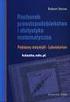 LABORATORIUM 3 WSTĘP DO SIECI TELEINFORMATYCZNYCH CSS CECHY WYBRANYCH SELEKTORÓW 1. Definicja tła Tło elementu HTML można definiować w CSS korzystając z następujących cech: background-color background-image
LABORATORIUM 3 WSTĘP DO SIECI TELEINFORMATYCZNYCH CSS CECHY WYBRANYCH SELEKTORÓW 1. Definicja tła Tło elementu HTML można definiować w CSS korzystając z następujących cech: background-color background-image
KATEGORIA OBSZAR WIEDZY
 Moduł 3 - Przetwarzanie tekstów - od kandydata wymaga się zaprezentowania umiejętności wykorzystywania programu do edycji tekstu. Kandydat powinien wykonać zadania o charakterze podstawowym związane z
Moduł 3 - Przetwarzanie tekstów - od kandydata wymaga się zaprezentowania umiejętności wykorzystywania programu do edycji tekstu. Kandydat powinien wykonać zadania o charakterze podstawowym związane z
Tworzenie prezentacji w MS PowerPoint
 Tworzenie prezentacji w MS PowerPoint Program PowerPoint dostarczany jest w pakiecie Office i daje nam możliwość stworzenia prezentacji oraz uatrakcyjnienia materiału, który chcemy przedstawić. Prezentacje
Tworzenie prezentacji w MS PowerPoint Program PowerPoint dostarczany jest w pakiecie Office i daje nam możliwość stworzenia prezentacji oraz uatrakcyjnienia materiału, który chcemy przedstawić. Prezentacje
Jeśli dodamy jakieś parametry stylów dla poszczególnych DIV-ów, np.: <div style="float: left">pierwsza treść, zdjęcie, tabele lub cokolwiek </div>
 Wykorzystanie znacznika DIV. Znacznik można nazwać blokiem, sekcją, zasobnikiem, pudełkiem, w którym umieszczamy dowolną treść. Poszczególne DIVy można dowolnie umieszczać na stronie, względem siebie
Wykorzystanie znacznika DIV. Znacznik można nazwać blokiem, sekcją, zasobnikiem, pudełkiem, w którym umieszczamy dowolną treść. Poszczególne DIVy można dowolnie umieszczać na stronie, względem siebie
Ćwiczenie 4 Konspekt numerowany
 Ćwiczenie 4 Konspekt numerowany Celem ćwiczenia jest zastosowane automatycznej, wielopoziomowej numeracji nagłówków w wielostronicowym dokumencie. Warunkiem poprawnego wykonania tego ćwiczenia jest właściwe
Ćwiczenie 4 Konspekt numerowany Celem ćwiczenia jest zastosowane automatycznej, wielopoziomowej numeracji nagłówków w wielostronicowym dokumencie. Warunkiem poprawnego wykonania tego ćwiczenia jest właściwe
Wstęp 7 Rozdział 1. OpenOffice.ux.pl Writer środowisko pracy 9
 Wstęp 7 Rozdział 1. OpenOffice.ux.pl Writer środowisko pracy 9 Uruchamianie edytora OpenOffice.ux.pl Writer 9 Dostosowywanie środowiska pracy 11 Menu Widok 14 Ustawienia dokumentu 16 Rozdział 2. OpenOffice
Wstęp 7 Rozdział 1. OpenOffice.ux.pl Writer środowisko pracy 9 Uruchamianie edytora OpenOffice.ux.pl Writer 9 Dostosowywanie środowiska pracy 11 Menu Widok 14 Ustawienia dokumentu 16 Rozdział 2. OpenOffice
Języki programowania wysokiego poziomu. HTML cz.2.
 Języki programowania wysokiego poziomu HTML cz.2. Model pudełkowy HTML Elementy blokowe w tym table oraz div są wyświetlane według tzw. modelu pudełkowego: Zawartość Odstęp (padding) Obramowanie (border)
Języki programowania wysokiego poziomu HTML cz.2. Model pudełkowy HTML Elementy blokowe w tym table oraz div są wyświetlane według tzw. modelu pudełkowego: Zawartość Odstęp (padding) Obramowanie (border)
Podstawy technologii WWW
 Podstawy technologii WWW Ćwiczenie 8 PHP, czyli poczatki nowej, dynamicznej znajomosci Na dzisiejszych zajęciach rozpoczniemy programowanie po stronie serwera w języku PHP. Po otrzymaniu żądania serwer
Podstawy technologii WWW Ćwiczenie 8 PHP, czyli poczatki nowej, dynamicznej znajomosci Na dzisiejszych zajęciach rozpoczniemy programowanie po stronie serwera w języku PHP. Po otrzymaniu żądania serwer
Dziedziczenie. Dziedziczenie i kaskadowość. Dodał Administrator środa, 10 marzec :00. Tematy: Dziedziczenie Kaskadowość
 Tematy: Dziedziczenie Kaskadowość Dziedziczenie Zrozumienie pojęcia dziedziczenia wymaga od nas zapoznania się z hierarchią ważności poszczególnych znaczników wewnątrz dokumentu. Kaskadowe arkusze stylów
Tematy: Dziedziczenie Kaskadowość Dziedziczenie Zrozumienie pojęcia dziedziczenia wymaga od nas zapoznania się z hierarchią ważności poszczególnych znaczników wewnątrz dokumentu. Kaskadowe arkusze stylów
Arkusze stylów CSS Cascading Style Sheets
 Arkusze stylów CSS Cascading Style Sheets HTML a CSS HTML odpowiada za strukturę tworzonej witryny internetowej i poszczególnych dokumentów (ich stronę semantyczną) CSS odpowiada za wizualną prezentację
Arkusze stylów CSS Cascading Style Sheets HTML a CSS HTML odpowiada za strukturę tworzonej witryny internetowej i poszczególnych dokumentów (ich stronę semantyczną) CSS odpowiada za wizualną prezentację
e-wsparcie Barbara Muszko Aktualizacja Twojej witryny internetowej tak prosta, jak obsługa Worda
 e-wsparcie Barbara Muszko Aktualizacja Twojej witryny internetowej tak prosta, jak obsługa Worda Logowanie do panelu administracyjnego Aby móc zarządzać stroną, należy zalogować się do panelu administracyjnego.
e-wsparcie Barbara Muszko Aktualizacja Twojej witryny internetowej tak prosta, jak obsługa Worda Logowanie do panelu administracyjnego Aby móc zarządzać stroną, należy zalogować się do panelu administracyjnego.
Zasady tworzenia podstron
 Zasady tworzenia podstron Jeśli tworzysz rozbudowaną witrynę internetową z wieloma podstronami, za chwilę dowiesz się, jak dodawać nowe podstrony w kreatorze Click Web, czym kierować się przy projektowaniu
Zasady tworzenia podstron Jeśli tworzysz rozbudowaną witrynę internetową z wieloma podstronami, za chwilę dowiesz się, jak dodawać nowe podstrony w kreatorze Click Web, czym kierować się przy projektowaniu
Włączanie/wyłączanie paska menu
 Włączanie/wyłączanie paska menu Po zainstalowaniu przeglądarki Internet Eksplorer oraz Firefox domyślnie górny pasek menu jest wyłączony. Czasem warto go włączyć aby mieć szybszy dostęp do narzędzi. Po
Włączanie/wyłączanie paska menu Po zainstalowaniu przeglądarki Internet Eksplorer oraz Firefox domyślnie górny pasek menu jest wyłączony. Czasem warto go włączyć aby mieć szybszy dostęp do narzędzi. Po
Fragment tekstu zakończony twardym enterem, traktowany przez edytor tekstu jako jedna nierozerwalna całość.
 Formatowanie akapitu Fragment tekstu zakończony twardym enterem, traktowany przez edytor tekstu jako jedna nierozerwalna całość. Przy formatowaniu znaków obowiązywała zasada, że zawsze przez rozpoczęciem
Formatowanie akapitu Fragment tekstu zakończony twardym enterem, traktowany przez edytor tekstu jako jedna nierozerwalna całość. Przy formatowaniu znaków obowiązywała zasada, że zawsze przez rozpoczęciem
TABULATORY - DOKUMENTY BIUROWE
 TABULATORY - DOKUMENTY BIUROWE Autoformatowanie Znaczniki tabulacji Ćwiczenie 1 Ćwiczenie 2 Wcięcia i tabulatory Objaśnienia i podpisy Wcięcia w akapitach Ćwiczenia Tabulatory są umownymi znacznikami powodującymi
TABULATORY - DOKUMENTY BIUROWE Autoformatowanie Znaczniki tabulacji Ćwiczenie 1 Ćwiczenie 2 Wcięcia i tabulatory Objaśnienia i podpisy Wcięcia w akapitach Ćwiczenia Tabulatory są umownymi znacznikami powodującymi
Samouczek edycji dokumentów tekstowych
 1. Różne sposoby zaznaczania tekstu. Najprostszą czynnością, którą możemy wykonać na zaznaczonym tekście, jest jego usunięcie. Wystarczy nacisnąć klawisz Delete lub Backspace. Aby przekonać się, jak to
1. Różne sposoby zaznaczania tekstu. Najprostszą czynnością, którą możemy wykonać na zaznaczonym tekście, jest jego usunięcie. Wystarczy nacisnąć klawisz Delete lub Backspace. Aby przekonać się, jak to
Przewodnik Szybki start
 Przewodnik Szybki start Program Microsoft Access 2013 wygląda inaczej niż wcześniejsze wersje, dlatego przygotowaliśmy ten przewodnik, aby skrócić czas nauki jego obsługi. Zmienianie rozmiaru ekranu lub
Przewodnik Szybki start Program Microsoft Access 2013 wygląda inaczej niż wcześniejsze wersje, dlatego przygotowaliśmy ten przewodnik, aby skrócić czas nauki jego obsługi. Zmienianie rozmiaru ekranu lub
I. Program II. Opis głównych funkcji programu... 19
 07-12-18 Spis treści I. Program... 1 1 Panel główny... 1 2 Edycja szablonu filtrów... 3 A) Zakładka Ogólne... 4 B) Zakładka Grupy filtrów... 5 C) Zakładka Kolumny... 17 D) Zakładka Sortowanie... 18 II.
07-12-18 Spis treści I. Program... 1 1 Panel główny... 1 2 Edycja szablonu filtrów... 3 A) Zakładka Ogólne... 4 B) Zakładka Grupy filtrów... 5 C) Zakładka Kolumny... 17 D) Zakładka Sortowanie... 18 II.
Tworzenie Stron Internetowych. odcinek 5
 Tworzenie Stron Internetowych odcinek 5 Nagłówek zawiera podstawowe informacje o dokumencie, takie jak: tytuł strony (obowiązkowy) metainformacje/metadane (obowiązkowa deklaracja
Tworzenie Stron Internetowych odcinek 5 Nagłówek zawiera podstawowe informacje o dokumencie, takie jak: tytuł strony (obowiązkowy) metainformacje/metadane (obowiązkowa deklaracja
JAK ZAPROJEKTOWAĆ WYGLĄD STRONY INTERNETOWEJ W KREATORZE CLICK WEB?
 JAK ZAPROJEKTOWAĆ WYGLĄD STRONY INTERNETOWEJ W KREATORZE CLICK WEB? Czy można zbudować atrakcyjną stronę WWW w czasie krótkiej przerwy na kawę? W kreatorze Click Web zrobisz to bez trudu. Wystarczy, że
JAK ZAPROJEKTOWAĆ WYGLĄD STRONY INTERNETOWEJ W KREATORZE CLICK WEB? Czy można zbudować atrakcyjną stronę WWW w czasie krótkiej przerwy na kawę? W kreatorze Click Web zrobisz to bez trudu. Wystarczy, że
darmowe zdjęcia - allegro.pl
 darmowe zdjęcia - allegro.pl 1 Darmowe zdjęcia w Twoich aukcjach allegro? Tak to możliwe. Wielu sprzedających robi to od dawna i wbrew pozorom jest to bardzo proste. Serwis allegro oczywiście umożliwia
darmowe zdjęcia - allegro.pl 1 Darmowe zdjęcia w Twoich aukcjach allegro? Tak to możliwe. Wielu sprzedających robi to od dawna i wbrew pozorom jest to bardzo proste. Serwis allegro oczywiście umożliwia
Zadanie 11. Przygotowanie publikacji do wydrukowania
 Zadanie 11. Przygotowanie publikacji do wydrukowania Edytor Word może służyć również do składania do druku nawet obszernych publikacji. Skorzystamy z tych możliwości i opracowany dokument przygotujemy
Zadanie 11. Przygotowanie publikacji do wydrukowania Edytor Word może służyć również do składania do druku nawet obszernych publikacji. Skorzystamy z tych możliwości i opracowany dokument przygotujemy
plansoft.org Zmiany w Plansoft.org
 Zmiany w Plansoft.org Mapy Google... 1 Tworzenie mapy... 2 Wprowadzanie szerokości i długości geograficznej... 2 Tworzenie mapy... 2 Dostosowanie wyglądu mapy... 3 Ograniczanie liczby zasobów do wyświetlenia
Zmiany w Plansoft.org Mapy Google... 1 Tworzenie mapy... 2 Wprowadzanie szerokości i długości geograficznej... 2 Tworzenie mapy... 2 Dostosowanie wyglądu mapy... 3 Ograniczanie liczby zasobów do wyświetlenia
